Page 1
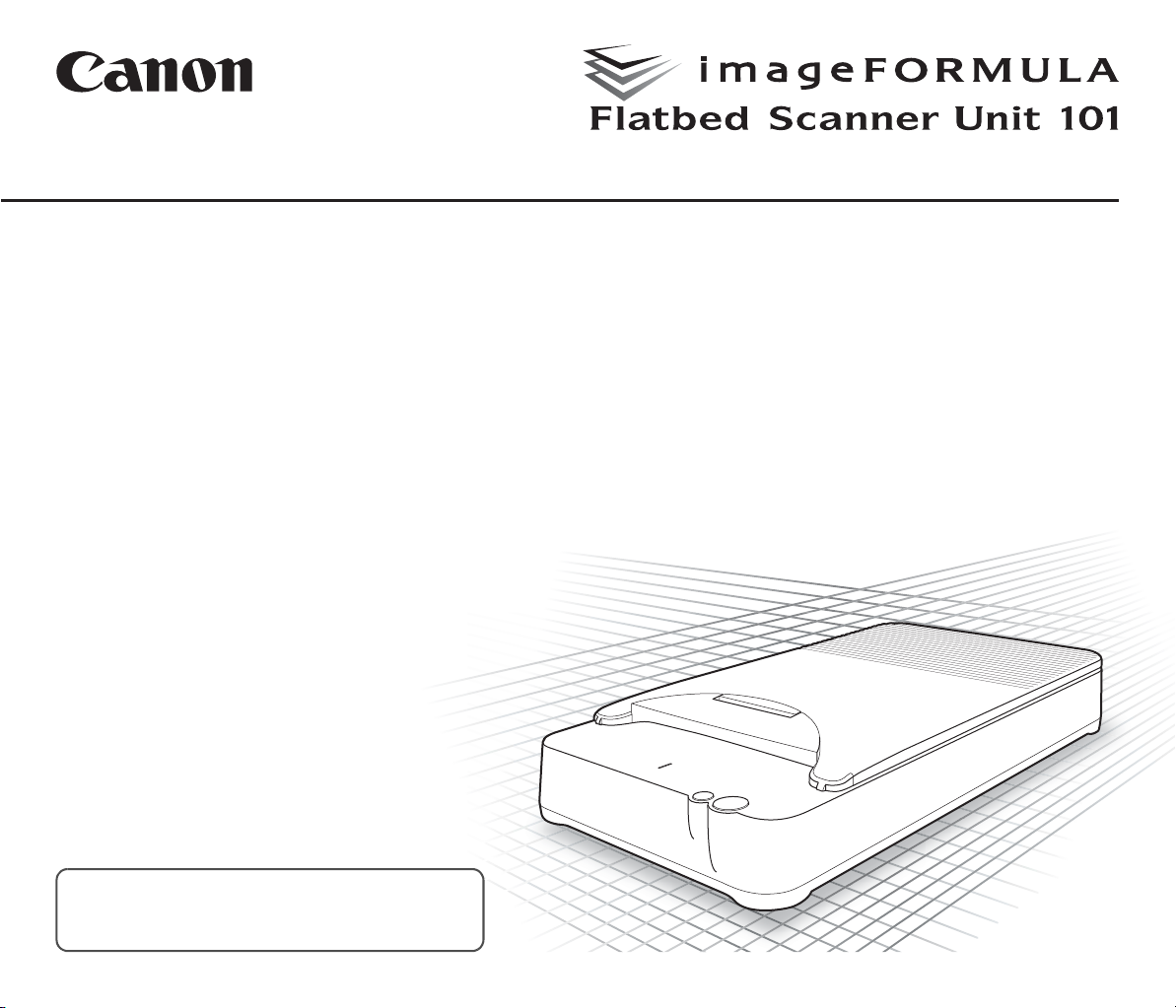
Uživatelská příručka
•Než začnete tento skener používat, přečtěte si tuto
příručku.
• Po prostudování uložte příručku na bezpečném místě,
abyste se k ní v případě potřeby mohli vrátit.
Page 2
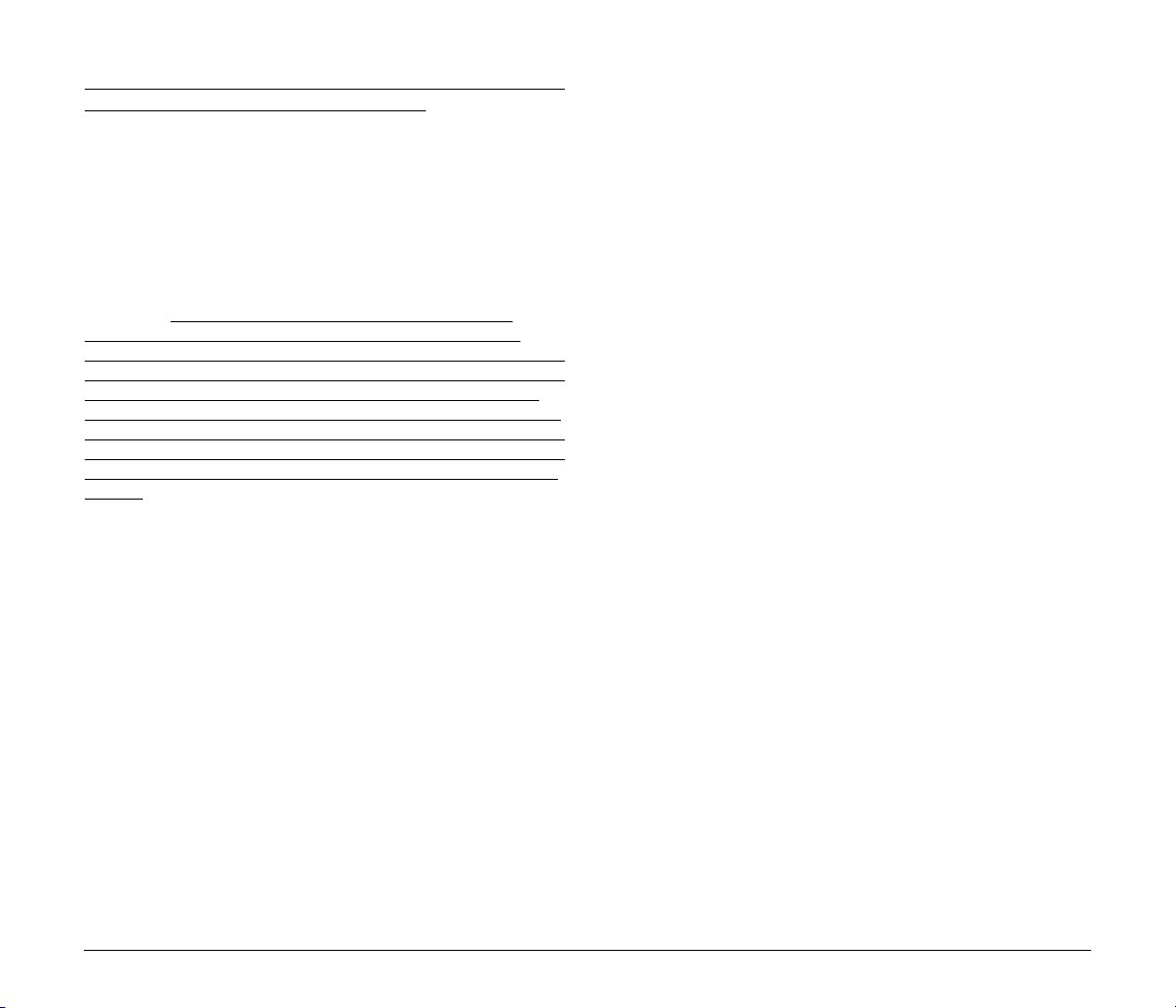
PŘED OTEVŘENÍM ZALEPENÉHO BALÍČKU S DISKEM SI
PEČLIVĚ PROČTĚTE TYTO INFORMACE
LICENČNÍ SMLOUVA O POUŽÍVÁNÍ SOFTWARU CANON
DŮLEŽITÉ – PŘEČTĚTE SI TUTO SMLOUVU DŘÍVE, NEŽ
OTEVŘETE ZALEPENÝ BALÍČEK S DISKEM! OTEVŘENÍM
ZALEPENÉHO BALÍČKU S DISKEM PŘISTUPUJETE NA
PODMÍNKY TÉTO SMLOUVY.
Tento právní dokument je licenční smlouvou mezi vámi a společností
CANON ELECTRONICS INC. („Canon“). OTEVŘENÍM
ZALEPENÉHO BALÍČKU PŘISTUPUJETE NA PODMÍNKY TÉTO
SMLOUVY. POKUD NESOUHLASÍTE S PODMÍNKAMI TÉTO
SMLOUVY, NEOTVÍREJTE ZALEPENÝ BALÍČEK S DISKEM A
URYCHLENĚ VRAŤTE NEPOUŽITÝ, NEOTEVŘENÝ A NE VYBALENÝ
SKENER CANON, BALÍČEK S DISKEM OBSAHUJÍC SOFTWAROVÝ
PROGRAM PRO OVLÁDÁNÍ SKENERU A/NEBO SOFTWAROVÝ
PROGRAM S NÁSTROJI SKENERU, KTERÝ PATŘÍ SPOLEČNOSTI
CANON NEBO JEJÍMU LICENČNÍMU PARTNEROVI („SOFTWARE“),
VČETNĚ DOPROVODNÉ DOKUMENTACE A OSTATNÍCH POLOŽEK
DO MÍSTA, KDE JSTE JEJ ZÍSKALI A KDE VÁM BUDOU VRÁCENY
PENÍZE.
Použitím SOFTWARU se zavazujete dodržovat podmínky této Smlouvy.
1. POSKYTNUTÍ LICENCE: Společnost Canon vám poskytuje osobní,
nevýhradní právo používat tento SOFTWARE pouze v jednom počítači.
Pokud budete chtít tento SOFTWARE instalovat do více počítačů
současně, bude nutné, abyste si zakoupili od společnosti Canon další
licence.
Nejste oprávněni SOFTWARE zapůjčit, přenechat oprávnění k jeho
používání, prodat, pronajmout, postoupit nebo převést na jakoukoli
třetí stranu, nebo jej poslat nebo vyvézt ze zem, kde jste jej získali,
do jiných zemí bez požadované autorizace příslušných států, nebo
SOFTWARE a doprovodnou dokumentaci kopírovat, duplikovat,
překládat nebo konvertovat do jinch programovacích jazyků. Omezení
se nevztahuje pouze na níže uvedené případy.
S výjimkou výslovně stanovenou v odpovídající právní normě nejste
oprávněni měnit, modifikovat, rozebírat, zpětně překládat nebo jinak
zpětně upravovat SOFTWARE nebo doprovodnou dokumentaci a ani
to nesmíte umožnit třetí straně.
2. ZÁLOŽNÍ KOPIE: Máte právo vytvořit pouze jednu kopii
SOFTWARU, a to výhradně pro účely zálohování, nebo SOFTWARE
zkopírovat na zařízení k trvalému uložení (např. pevný disk) vašeho
po
čítae a uschovat originál k účelům zálohování. S výjimkou výslovně
stanovenou v odpovídající právní normě je jakékoli další kopírování
SOFTWARU bráno jako porušení této Smlouvy. Na záložní kopii
musíte přenést a zahrnout informace o autorských právech.
3. PODPORA A AKTUALIZACE: Společnost Canon, její pobočky ani
její distributor nebo zástupce nejsou povinni provádět údržbu nebo
vám radit s používáním SOFTWARU. K SOFTWARU nebude
poskytnuta žádná aktualizace, oprava nebo technická podpora.
4. OMEZENÍ ZÁRUKY A ZŘEKNUTÍ SE NÁROKU NA NÁHRADU:
Společnost Canon, její pobočky ani její distributor nebo zástupce
nezaručují nepřetržité fungování nebo absenci nebo opravu chyb.
Proto je SOFTWARE licencován „TAK, JAK JE“ bez jakékoli záruky.
Na disketu, na které je SOFTWARE nahrán, se vztahuje záruka pro
případ vady materiálu nebo zpracování, jejíž délka je při normálním
používání devadesát (90) dní od data zakoupení, které se ověří
předložením účtenky nebo jinak. Omezená záruka se nevztahuje na
případy, kdy je závada diskety způsobena nehodou, špatným
použitím nebo zneužitím SOFTWARU, a nevztahuje se na jiné osoby,
než je původní uživatel SOFTWARU.
SPOLEČNOST CANON, JEJÍ POBOČKY, JEJÍ DISTRIBUTOR NEBO
ZÁSTUPCE POPÍRAJÍ VŠECHNY DALŠÍ VYPLÝVAJÍCÍ ZÁRUKY,
VČETNĚ JAKÉKOLI ZÁRUKY NA OBCHODOVATELNOST NEBO
VHODNOST KE KONKRÉTNÍMU POUŽITÍ. TOTO SE VZTAHUJE NA
SOFTWARE A DOPROVODNOU DOKUMENTACI.
SPOLEČNOST CANON, JEJÍ POBOČKY, JEJÍ DISTRIBUTOR ANI
ZÁSTUPCE NEJSOU ZODPOVĚDNI ZA JAKOUKOLI ZTRÁTU NEBO
POŠKOZENÍ VČETNĚ NÁSLEDNÉ NEBO NÁHODNÉ ZTRÁTY
NEBO POŠKOZENÍ, JAKO NAPŘKLAD ZTRÁTU ZISKU, NÁKLADŮ
ČI PROBLÉMY, KTERÉ BY BYLY JAKKOLI ZP
VYVOLANÉ SOFTWAREM, DOPROVODNOU DOKUMENTACÍ
NEBO JEJICH POUŽITÍM.
SPOLEČNOST CANON, JEJÍ POBOČKY, JEJÍ DISTRIBUTOR NEBO
ZÁSTUPCE NEMAJÍ ŽÁDNOU POVINNOST VÁS ODŠKODNIT NA
ZÁKLADĚ JAKÉHOKOLI POŽADAVKU NEBO ŽALOBY, KTERÉ BY
BYLY VZNESENY TŘETÍ STRANOU NA ZÁKLADĚ TVRZENÍ, ŽE
SOFTWARE, DOPROVODNÁ DOKUMENTACE NEBO JEJICH
POUŽITÍ PORUŠUJE JAKÉKOLI DUŠEVNÍ VLASTNICTVÍ
TAKOVÉTO TŘETÍ STRANY.
ŮSOBENÉ NEBO
2
Page 3
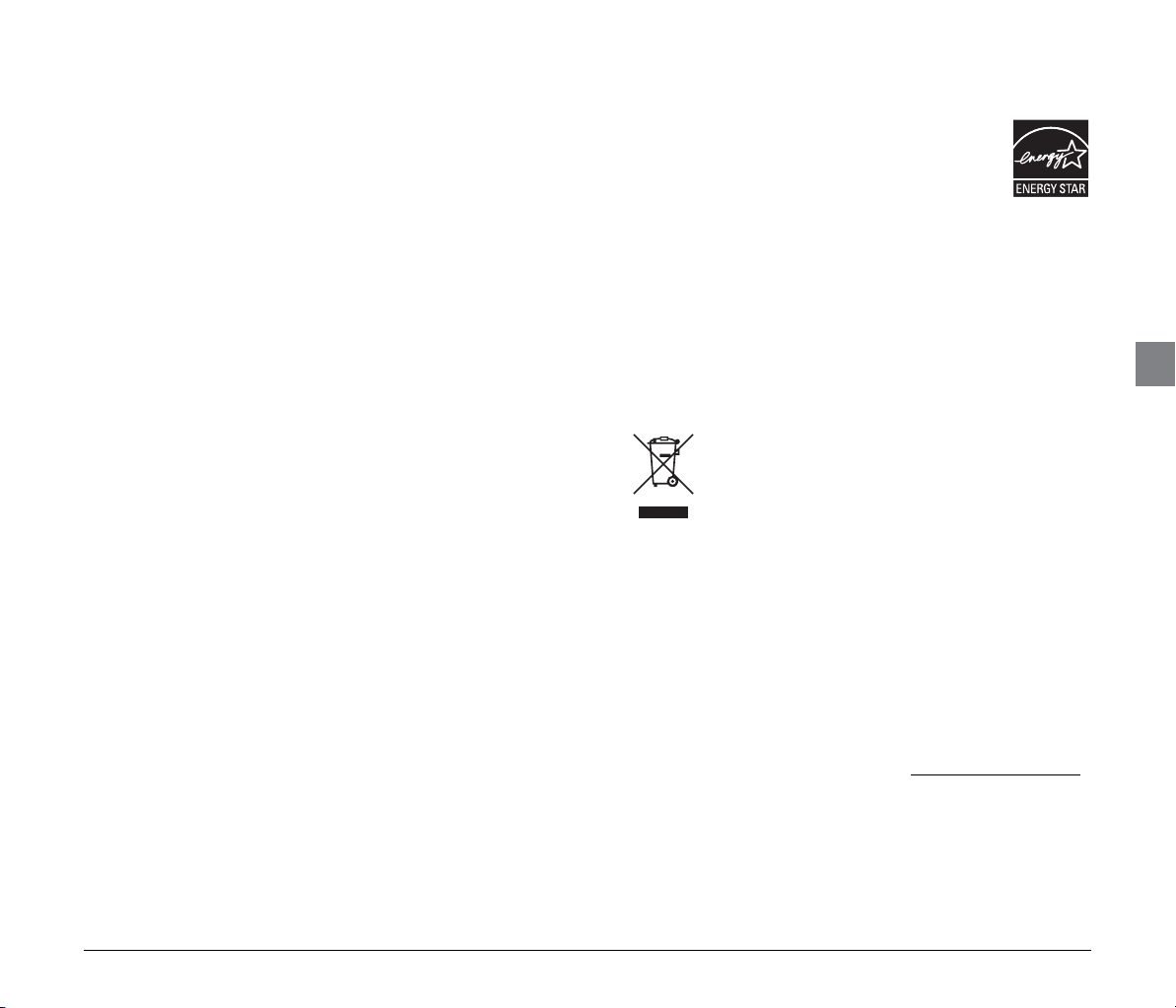
VÝŠE UVEDENÉ BODY SHRNUJÍ CELOU ODPOVĚDNOST
SPOLEČNOSTI CANON A NÁHRADU, VZTAHUJÍCÍ SE VÝHRADNĚ
NA VÁS, V SOUVISLOSTI SE SOFTWAREM A DOPROVODNOU
DOKUMENTACÍ.
5. DOBA PLATNOSTI: Tato Smlouva nabývá účinnosti otevřením
zalepeného balíčku s diskem a je platná do ukončení. Tuto Smlouvu
můžete ukončit zničením SOFTWARU a všech jeho kopií. Tato Smlouva
se ukončí také v případě, že nebudete plnit jakýkoli bod této Smlouvy.
Kromě skutečnosti, že společnost Canon bude vymáhat své právní
nároky, jste poté povinni okamžitě zničit SOFTWARE a všechny jeho
kopie.
6. UPOZORNĚNÍ NA PRÁVA OMEZENÁ VLÁDOU SPOJENÝCH
STÁTŮ: Na SOFTWARE se vztahuje OMEZENÍ PRÁV. Použití,
duplikace nebo prozrazení jsou předmětem omezení, která se
nalézají v pododstavci (c) (1) (ii) v klauzuli s názvem „Rights in
Technical Data and Computer Software“ pod DFARs 252.227-7013,
respektive v pododstavci (c) (1) a (2) v klauzuli „Commercial
Computer Software Restricted Rights“ pod FAR 52.227-19.
7. ODDĚLITELNOST: V případě, že část této Smlouvy bude
jakýmkoli soudem nebo tribunálem s kompetentní jurisdikcí
prohlášena nebo shledána nelegální, tato část bude prohlášena za
neplatnou s ohledem na jurisdikci daného soudu nebo tribunálu
a všechny zbývající části této Smlouvy zůstanou plně platné a účinné.
8. POTVRZENÍ: OTEVŘENÍM ZALEPENÉHO BALÍČKU S DISKEM
POTVRZUJETE, ŽE JSTE SI PŘEČETLI TUTO SMLOUVU, JSTE S NÍ
SROZUM
TAKÉ SOUHLASÍTE, ŽE TATO SMLOUVA JE KOMPLETNÍ
A VÝHRADNÍ SMLUVNÍ DOKUMENT MEZI VÁMI A SPOLEČNOSTÍ
CANON VE VÝŠE UVEDENÉ VĚCI A NAHRAZUJE VŠECHNY
NÁVRHY NEBO PŘEDCHOZÍ SMLOUVY, ÚSTNÍ NEBO PSANÉ,
A JAKOUKOLI DALŠÍ KOMUNIKACI MEZI VÁMI A SPOLEČNOSTÍ
CANON VE VÝŠE UVEDENÉ VĚCI. ŽÁDNÝ DODATEK K TÉTO
SMLOUVĚ NENÍ PLATNÝ, S VÝJIMKOU DODATKU PODEPSANÉHO
ŘÁDNĚ POVĚŘENÝM ZÁSTUPCEM SPOLEČNOSTI CANON.
Pokud máte jakékoli dotazy týkající se této Smlouvy, nebo pokud
chcete kontaktovat společnost Canon z jiného důvodu, obraťte se
prosím na místní pobočku společnosti Canon.
ĚNI A SOUHLASÍTE S DODRŽOVÁNÍM JEJÍCH PODMÍNEK.
■ Mezinárodní program pro kancelářská zařízení
ENERGY STAR
Jako partner programu ENERGY STAR® společnost
Canon Electronics Inc. prohlašuje, že toto zařízení
z hlediska energetické účinnosti splňuje podmínky
programu ENERGY STAR
Mezinárodní program ENERGY STAR
kancelářská zařízení je program s mezinárodní působností, který
podporuje šetření energií při používání počítačů a dalšího
kancelářského vybavení.
Program podporuje rozvoj a šíření produktů s funkcemi, které
efektivně snižují spotřebu energie. Jedná se o otevřený systém,
do něhož se mohou majitelé firem zapojit dobrovolně. Cílovými
produkty jsou kancelářská zařízení, jako např. počítače, monitory,
tiskárny, faxy, skenery a kopírky. Normy a loga jsou jednotné pro
všechny účastnické země.
Tento model nemá možnosti nastavení pro řízení napájení.
®
®
.
®
pro
■ Pouze pro Evropskou unii (a EHP).
Tento symbol znamená, že podle směrnice o OEEZ
(2002/96/ES) a podle vnitrostátních právních prováděcích
předpisů nemá být tento výrobek likvidován s odpadem
z domácností. Tento výrobek má být vrácen do určeného
sběrného místa, např. v rámci autorizovaného systému
podobný výrobek, nebo do autorizovaného sběrného místa pro
recyklaci odpadních elektrických a elektronických zařízení
(OEEZ). Nevhodné nakládání s tímto druhem odpadu by mohlo mít
negativní dopad na životní prostředí a lidské zdraví, protože
elektrická a elektronická zařízení zpravidla obsahují potenciálně
nebezpečné látky. Vaše spolupráce na správné likvidaci tohoto
výrobku napomůže efektivnmu využívání přírodních zdrojů. Další
informace o místech sběru odpadních zařízení k recyklaci vám
sdělí místní úřad vaší obce, správní orgán vykonávající dozor nad
likvidací odpadu, sběrny OEEZ nebo služba pro odvoz
komunálního odpadu. Podrobné informace týkající se odběru
a recyklace OEEZ naleznete na adrese www.canon-europe.com
(Evropská agentura pro životní prostředí: Norsko, Island
a Lichtenštejnsko)
odběru jednoho výrobku za jeden nově prodaný
.
3
Page 4
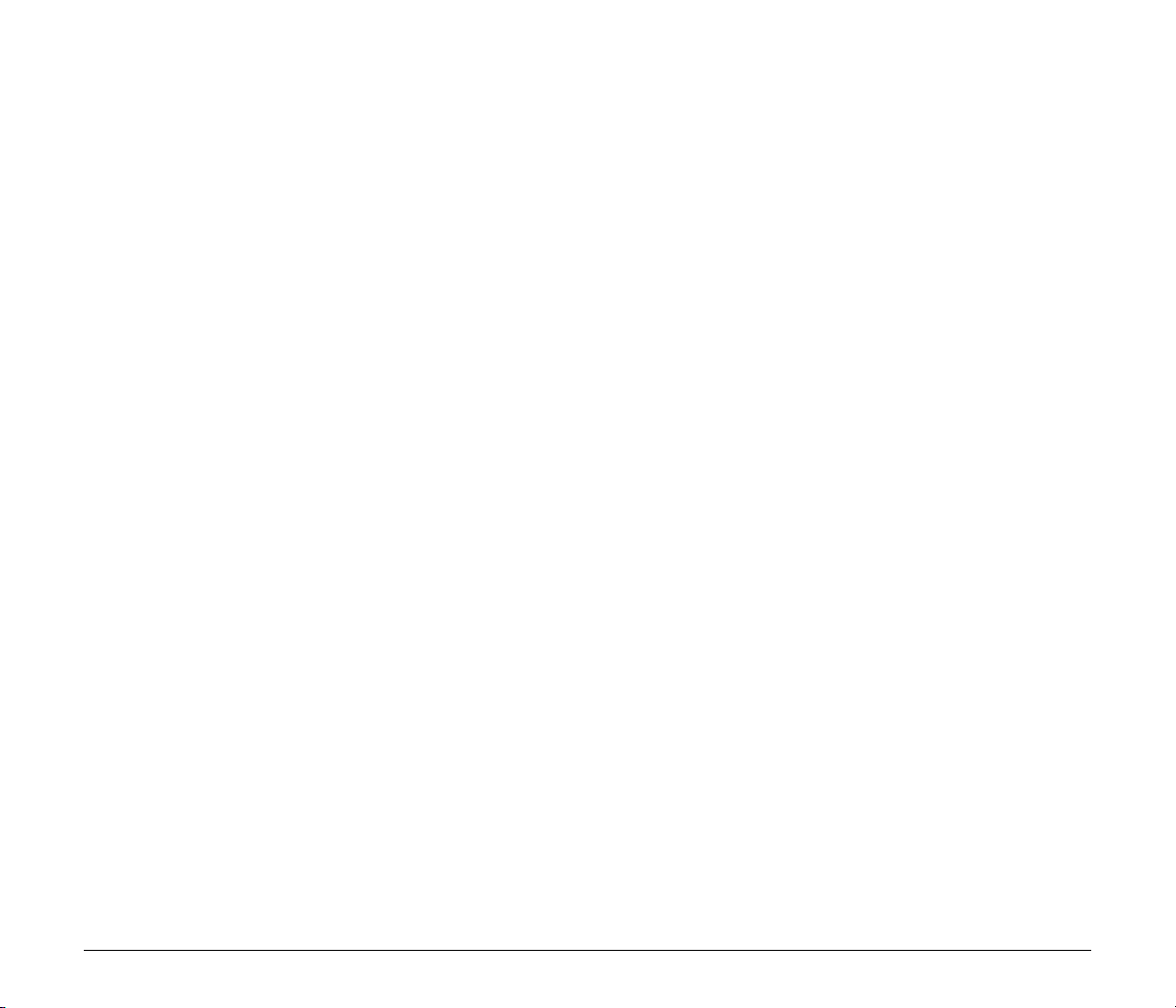
■ Ochranné známky
• Canon a logo Canon jsou registrované ochranné známky
společnosti Canon Inc. v USA nebo registrované ochranné
známky v dalších zemích.
• Microsoft, Windows a Windows Vista jsou registrované ochranné
známky společnosti Microsoft Corporation v USA a v jiných zemích.
• ISIS je registrovaná ochranná známka společnosti EMC
Corporation v USA.
• Intel a Pentium jsou registrované obchodní známky společnosti
Intel Corporation.
• ENERGY STAR
United States Environmental Protection Agency.
• Adobe je registrovaná ochranná známka společnosti Adobe
Systems Incorporated v USA a v jiných zemích.
• imageFORMULA je registrovaná ochranná známka společnosti
CANON ELECTRONICS INC.
• Ostatní zde uvedené produkty a názvy společností mohou být
ochrannými známkami příslušných vlastníků.
®
je registrovaná ochranná známka společnosti
■ Autorská práva
Copyright 2010 by CANON ELECTRONICS INC. Všechna práva
vyhrazena.
Žádná část této publikace nesmí být reprodukována nebo
přenášena v žádné formě ani žádným způsobem elektronicky,
mechanicky včetně fotokopírování a nahrávání, nebo žádným
systémem na ukládání dat nebo systémem vyhledávání dat bez
předchozího písemného svolení společnosti CANON
ELECTRONICS INC.
■ Prohlášení
Změna informací obsažených v tomto dokumentu bez předchozího
oznámení vyhrazena.
SPOLEČNOST CANON ELECTRONICS INC. ODMÍTÁ ZÁRUKY
JAKÉHOKOLIV DRUHU TÝKAJÍCÍ SE TOHOTO MATERIÁLU,
AŤ VÝSLOVNÉ NEBO IMPLIKOVANÉ, S VÝJIMKOU ZÁRUK
ZDE UVEDENÝCH, MIMO JINÉ VČETNĚ JAKÝCHKOLIV ZÁRUK
ZA PRODEJNOST, OBCHODOVATELNOST, VHODNOST
KURČITÉMU ÚČELU POUŽITÍ NEBO ZA NARUŠENÍ
JAKÝCHKOLIV PRÁV. SPOLEČNOST CANON ELECTRONICS
INC. NENESE ODPOVĚDNOST ZA JAKÉKOLIV PŘÍMÉ,
NÁHODNÉ NEBO NÁSLEDNÉ ŠKODY JAKÉKOLIV POVAHY
NEBO ZTRÁTY NEBO VÝDAJE VZNIKLÉ V DŮSLEDKU
POUŽITÍ TOHOTO MATERIÁLU.
SPOLEČNOST CANON ELECTRONICS INC. NEODPOVÍDÁ
ZA SKLADOVÁNÍ DOKUMENTŮ NASKENOVANÝCH TÍMTO
PRODUKTEM, ZA MANIPULACI S NIMI ANI ZA SKLADOVÁNÍ
A MANIPULACI S VÝSLEDNÝMI NASKENOVANÝMI OBRAZOVÝMI DATY.
POKUD MÁTE V ÚMYSLU ZBAVIT SE ORIGINÁLŮ NASKENOVANÝCH DOKUMENTŮ, JAKO ZÁKAZNÍK ODPOVÍDÁTE ZA
KONTROLU NASKENOVANÝCH OBRÁZKŮ AOVĚŘENÍ, ŽE
DATA JSOU NEPORUŠENA.
MAXIMÁLNÍ ODPOVĚDNOST SPOLEČNOSTI CANON
ELECTRONICS INC. DLE TÉTO ZÁRUKY ODPOVÍDÁ KUPNÍ
CENĚ PRODUKTU, NA KTERÝ SE ZÁRUKA VZTAHUJE.
■ PŘEDPISY FCC (pro model 120 V)
Skener dokumentů, model M11065/M11064
Toto zařízení splňuje podmínky části 15 předpisů FCC. Provoz
podléhá následujícím dvěma podmínkám: (1) Toto zařízení nesmí
způsobovat škodlivé rušení a (2) toto zařízení musí přijímat
veškeré příchozí rušení, včetně rušení, které by mohlo způsobit
jeho nežádoucí provoz.
Poznámka: Toto zařízení bylo testováno a shledáno vyhovujícím
z hlediska limitů pro digitální zařízení třídy B podle části 15 předpisů
FCC. Stanovení těchto limitů poskytuje účinnou ochranu proti
škodlivým vlivům při používání těchto zařízení v obytných
prostorech. Toto zařízení produkuje, využívá a může vysílat
rádiové záření. Pokud nejsou při jeho instalaci a používání
dodrženy dané instrukce, může způsobovat rušení rádiové
komunikace. Nelze však zaručit, že při instalaci skeneru v určitých
prostorech k rušení nedojde. Jestliže toto zařízení rušivě ovlivňuje
rádiový nebo televizní signál, což zjistíte tak, že ho vypnete
a znovu zapnete, pokuste se tento vliv korigovat jedním nebo více
následujícími postupy:
•Přesměrujte nebo přemístěte přijímací anténu.
•Umístěte zařízení dále od přijímače.
• Zapojte zařízení do jiné zásuvky, než do které je zapojen přijímač.
• Požádejte o pomoc prodejce nebo zkušeného rádiového/
televizního technika.
Limity pro zařízení Třídy B uvedené v oddíle B části 15 předpisů
FCC vyžadují použití stíněných kabelů.
Neprovádějte na zařízení jiné změny nebo úpravy, než ty, které
jsou uvedeny v této příručce. Kdybyste tak učinili, mohlo by se stát,
že budete zařízení muset přestat používat.
Canon U.S.A. Inc.
One Canon Plaza, Lake Success NY 11042, U.S.A.
Tel.: (516)328-5000
4
Page 5
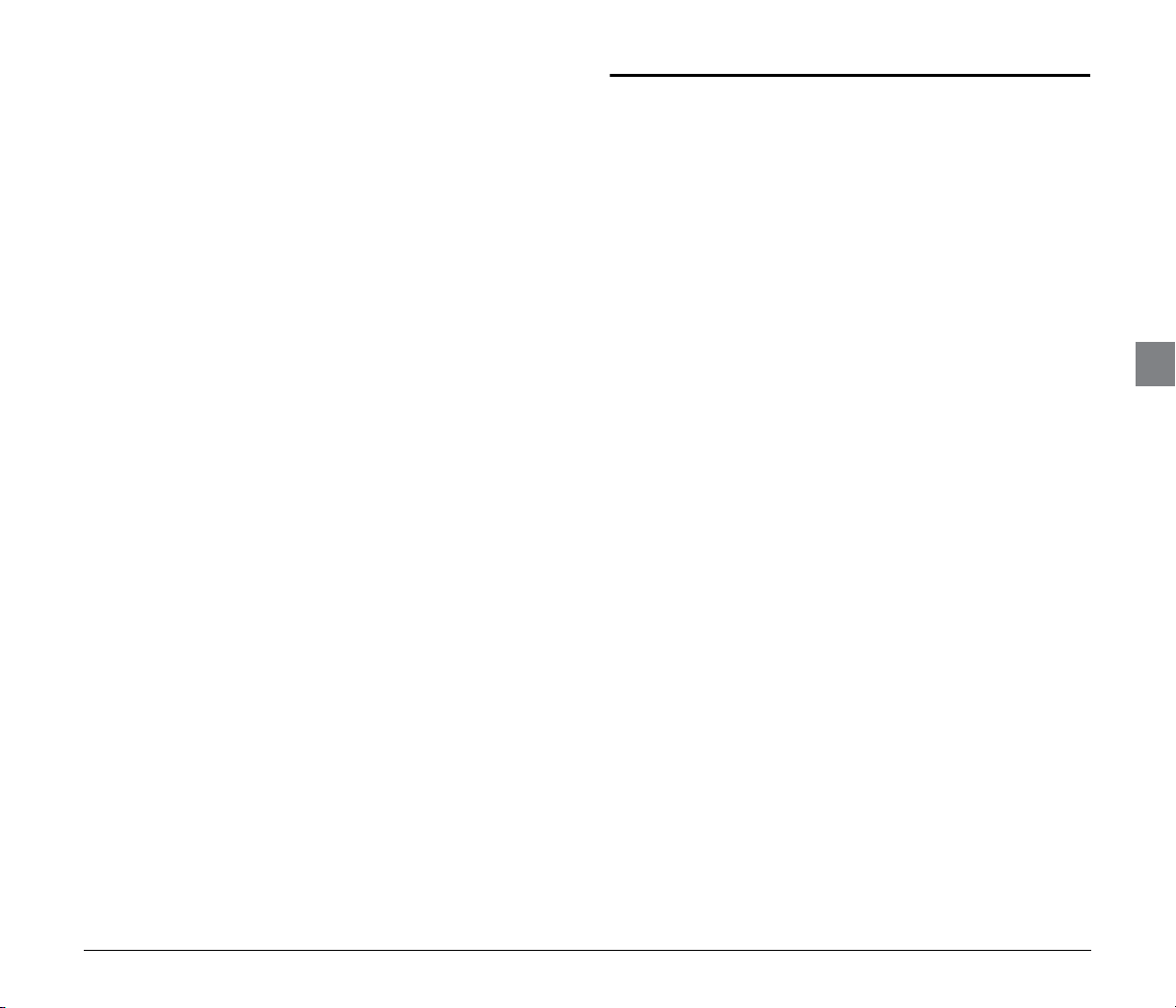
■ PŘEDPISY TÝKAJÍCÍ SE RÁDIOVÉ INTERFERENCE
Copyright © 2010 CANON ELECTRONICS INC. VŠECHNA PRÁVA VYHRAZENA
(pro modely 120 V)
Tento digitální přístroj nepřekračuje limity třídy B pro emise hluku
z digitálního přístroje, jak je stanoveno v normě pro zařízení
způsobující interference, která se nazývá „Digital Apparatus
(Digitální přístroj)“, ICES-003, Industry Canada.
■ RÈGLEMENT SUR LE BROUILLAGE
RADIOÉLECTRIQUE (pro modely 120 V)
Cet appareil numérique respecte les limites de bruits
radioélectriques applicables aux appareils numériques de Classe
B prescrites dans la norme sur le matériel brouilleur: „Appareils
Numériques“, NMB-003 édictée par l’Industrie Canada.
■ NÁZVY MODELŮ
V jednotlivých oblastech prodeje tohoto skeneru dokumentů
mohou být pro účely bezpečnostních předpisů používány
následující názvy.
Model deskového skeneru 101 je identický s modelem M181011.
Model deskového skeneru 101 je prodejní název modelu
M181011.
Obsah
Průvodce instalací ...............................................................6
Úvod....................................................................................10
Symboly použité v této příručce ................................................ 10
Důležité bezpečnostní instrukce......................................11
Místo instalace .......................................................................... 11
AC adaptér ................................................................................ 11
Přemístění skenovací desky ..................................................... 12
Manipulace ................................................................................ 12
Likvidace ................................................................................... 13
Poslání skenovací desky do opravy .......................................... 13
Funkce ............................................................................... 13
Názvy a funkce dílů ...........................................................14
Dokumenty .........................................................................15
Umísťování dokumentů ............................................................. 15
Metody skenování..............................................................16
Skenování z podavače.............................................................. 16
Omezení.................................................................................... 16
Podporované funkce ................................................................. 16
Skenování s funkcemi úloh/s aplikací
CaptureOnTouch ...............................................................18
Skenování s funkcemi úloh ....................................................... 18
Skenování s aplikací CaptureOnTouch..................................... 18
Skenování s CapturePerfect.............................................19
Další metody skenování....................................................24
Změna možnosti podávání pro skenování ................................ 24
Používání dvou skenerů............................................................ 26
Odstraňování potíží ...........................................................27
Běžné problémy a jejich řešení ................................................. 27
Dodatek...............................................................................28
Běžné čištění............................................................................. 28
Specifikace ................................................................................ 29
Obrázek s vnějšími rozměry ............................................ 30
5
Page 6
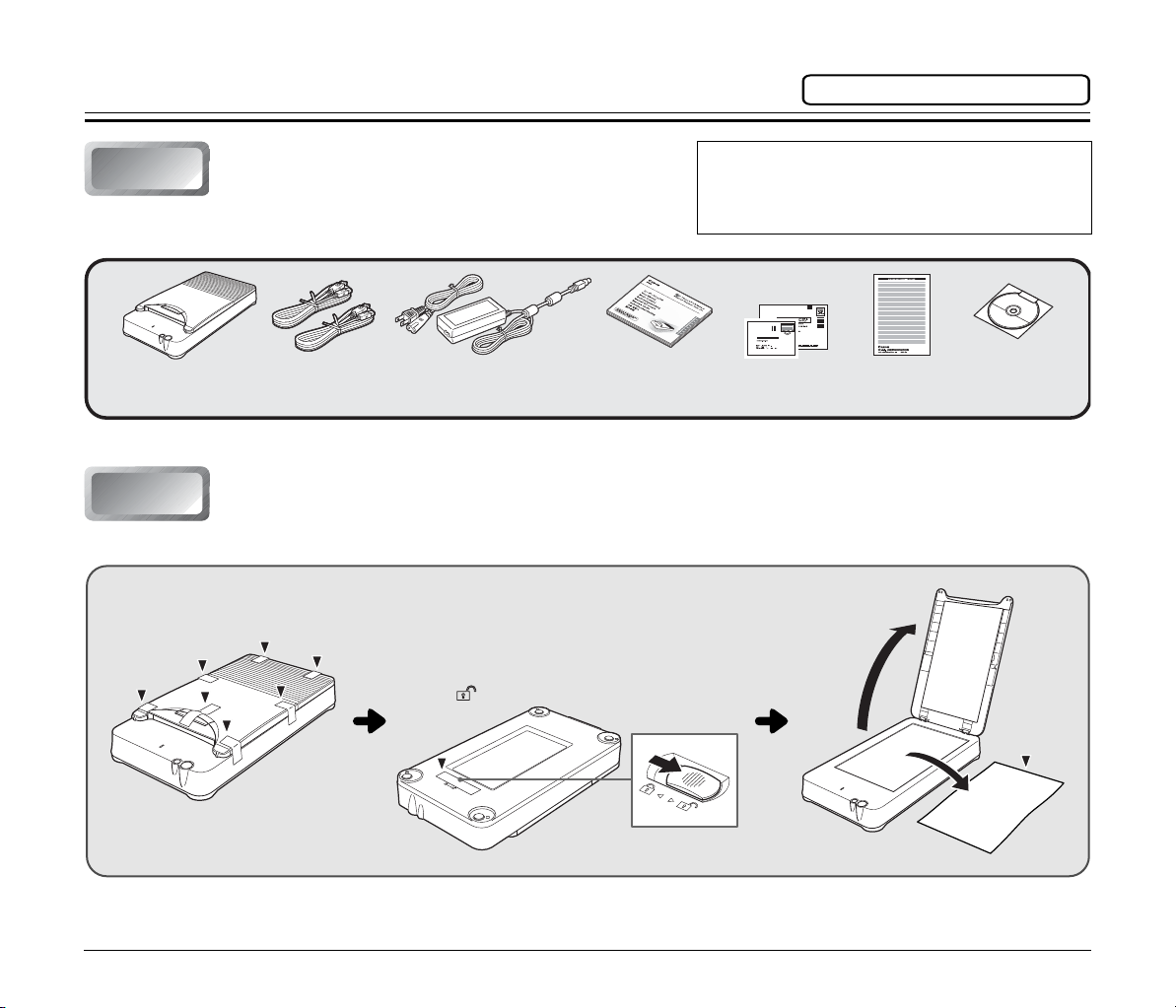
Průvodce instalací
KROK 1
KROK 1
Deskový skener 101 USB kabel
Typ A/Typ B
(Délka: 1,8 m) (2)
AC adaptér/Napájecí kabel*
(Celková délka: 2,6 m)
Uživatelská příručka
(tento dokument)
Záruční list
(pouze USA
a Kanada)
Instalační disk Registrační karta
(pouze USA
a Kanada)
KROK 2
KROK 2
Uvolnění přepínače zámku
Skenovací deska se dodává se zablokovanou
vnitřní skenovací jednotkou. Než začnete
skenovací desku používat, nastavte přepínač
zámku na spodní straně skenovací desky do
polohy , aby se uvolnila skenovací jednotka.
Přepínač zámku
Nejdříve si přečtete tento text.
Kontrola příslušenství
Pokud některá z níže zmíněných položek chybí nebo je poškozená, obraťte se na
místního autorizovaného prodejce nebo servisního zástupce společnosti Canon.
* Tvar napájecí zástrčky se liší podle země a regionu.
Odstranění ochranného materiálu
Vyjměte skenovací desku z krabice a odstraňte oranžovou pásku a ochranné listy (▼).
•Změna položek obsažených v této příručce bez
předchozího oznámení vyhrazena.
• Obal a obalové materiály skeneru si ponechejte na
skladování a přepravu přístroje.
6
Page 7
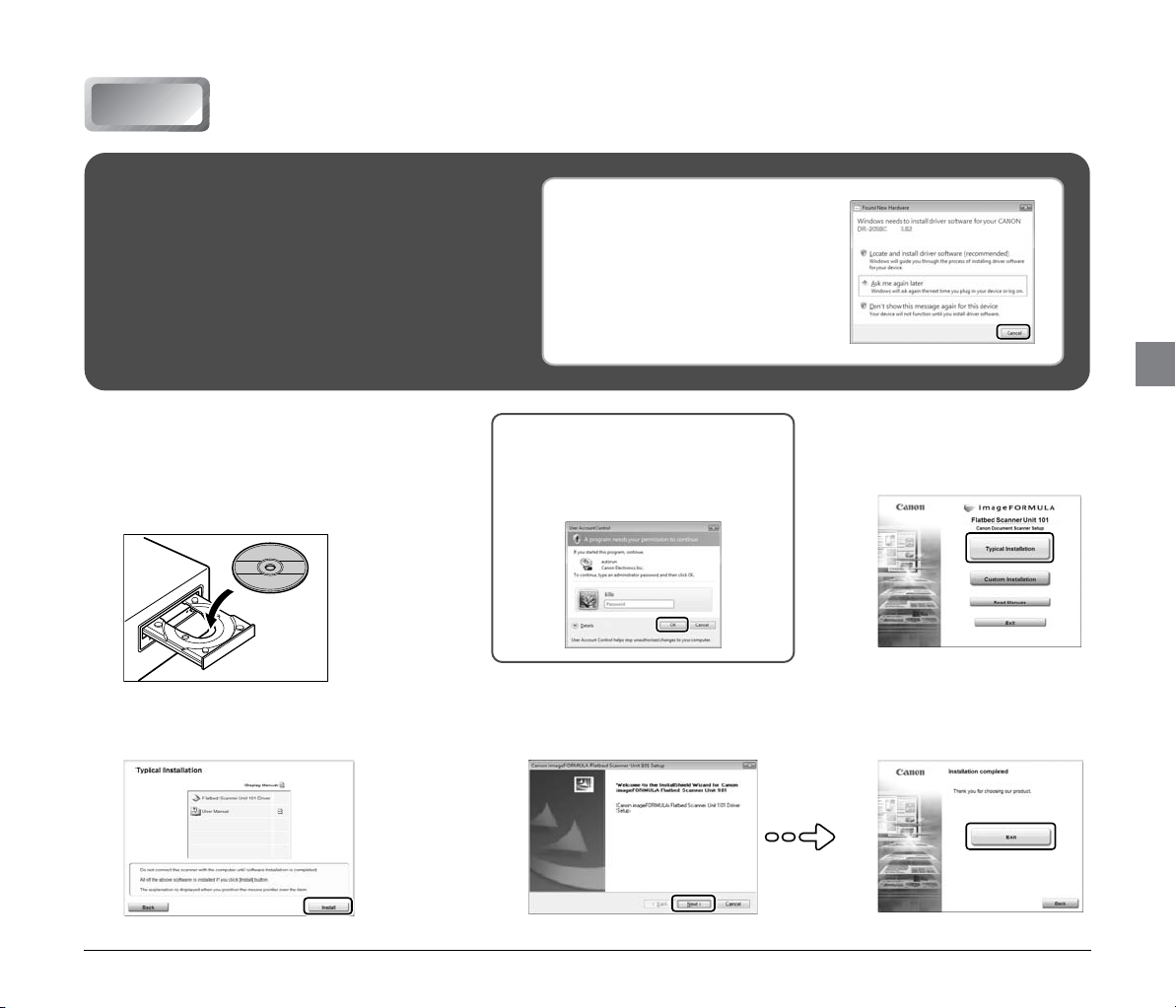
Instalace softwaru
KROK 3
KROK 3
Před instalací
● Před instalací softwaru nepřipojujte skenery k počítači.
● Přihlaste se do systému Windows jako uživatel
soprávněním správce.
● Před instalací softwaru ukončete všechny ostatní
spuštěné aplikace.
● Zkontrolujte, zda je již nainstalován ovladač pro
připojený skener dokumentů řady Canon DR.
Pokud skener připojíte k počítači před
instalací softwaru a zapnete ho,
zobrazí se následující obrazovka
průvodce. Pokud se zobrazí
průvodce, klikněte na tlačítko
[Cancel] [Zrušit] a vypněte skener.
Windows Vista
Pokud se zobrazí následující
obrazovka, zadejte stávající heslo
správce a klikněte na tlačítko [OK].
Vložte instalační disk do CD mechaniky
počítače.
1
Po vložení disku CD-ROM do mechaniky se
automaticky zobrazí instalační nabídka.
(Pokud se instalační nabídka nespustí, spusťte
soubor setup.exe z disku CD-ROM.)
Klikněte na možnost [Install] [Nainstalovat].
3
Podle pokynů na obrazovce
dokončete instalaci.
4
7
Klikněte na možnost
[Typical Installation]
2
[Typická instalace].
Kliknutím na možnost [Exit]
[Konec] zavřete instalační
5
nabídku.
Page 8
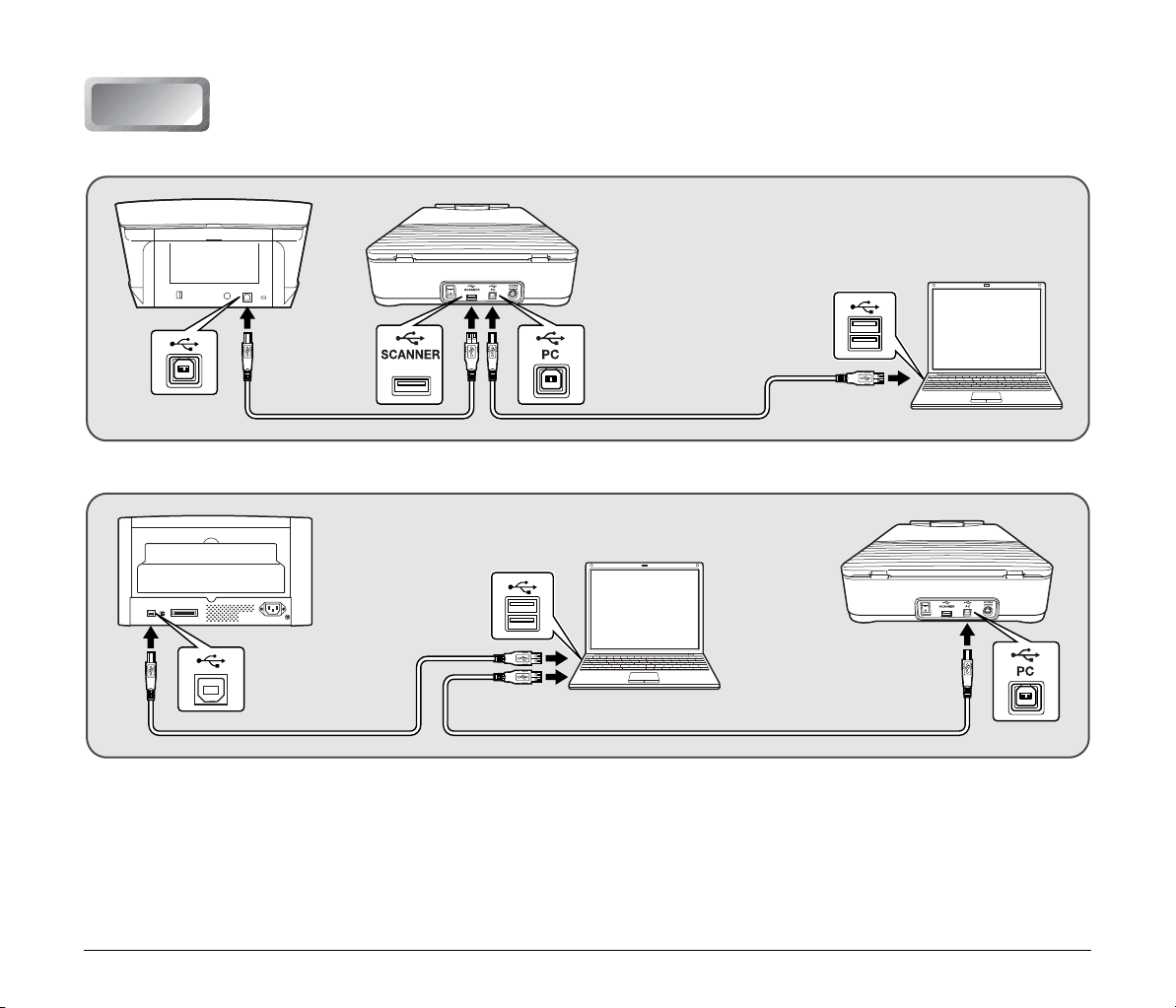
Připojení skenerů k počítači
KROK 4
KROK 4
Při připojování skenovací desky a skeneru řady Canon
DR nepoužívejte USB kabel dodaný se skenerem řady
DR. Namísto toho použijte dva USB kabely dodané se
skenovací deskou.
Pro skenery, které používají AC adaptér (DR-2010C, DR-2510C, DR-3010C)
Pro skenery, které nepoužívají AC adaptér (DR-4010C, DR-6010C, DR-6050C, DR-7550C, DR-9050C)
Jestliže máte více skenerů řady Canon DR
Jestliže vlastníte více skenerů řady Canon DR vyjma skeneru řady Canon DR připojeného ke skenovací desce, nepřipojujte k počítači žádné další
skenery bez ohledu na kompatibilitu. Při připojení více skenerů není zaručena jejich správná funkce.
8
Page 9
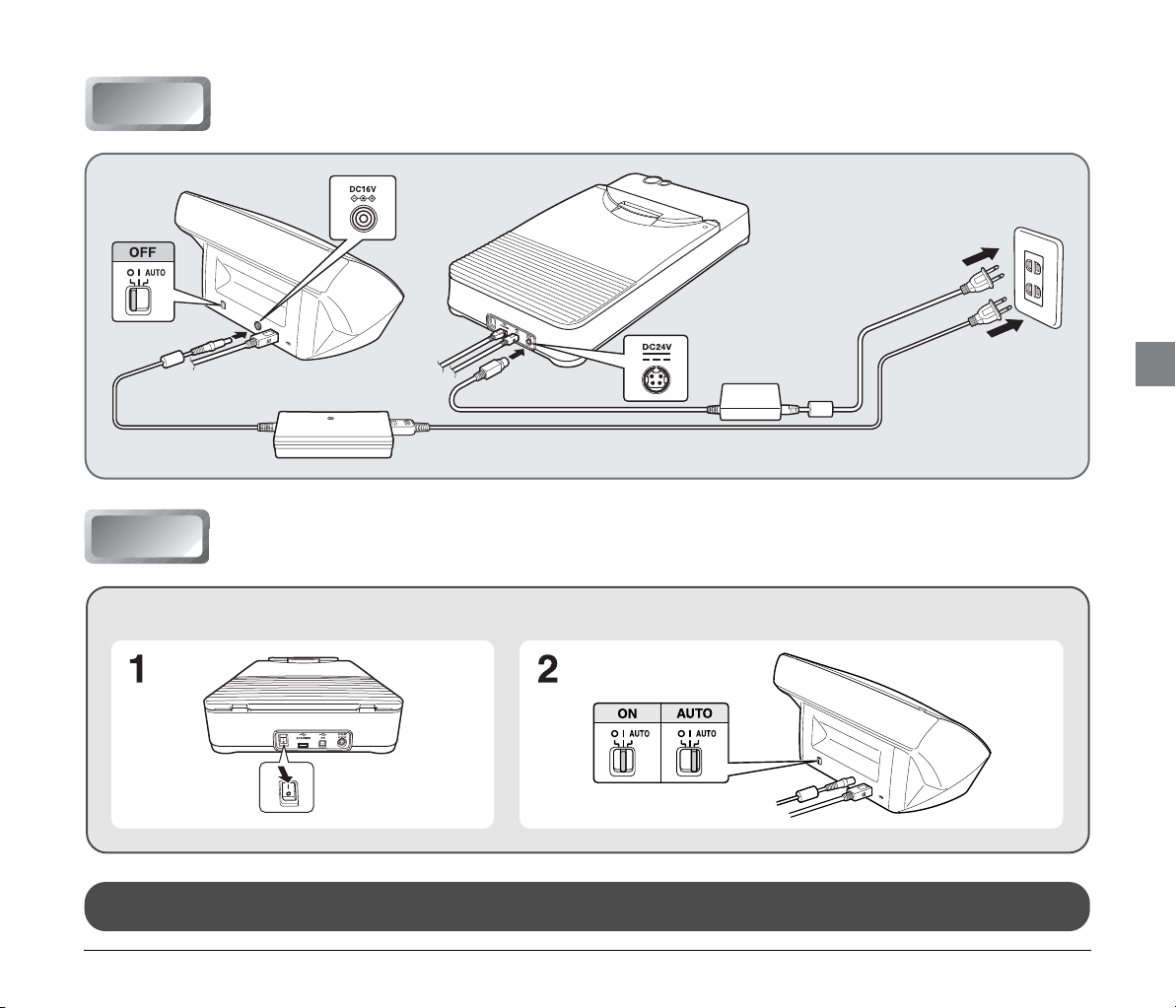
Připojení skenerů ke zdroji napájení
KROK 5
KROK 5
KROK 6
KROK 6
Nejprve zapněte skenovací desku a poté zapněte skener řady Canon DR.
Tím se instalace dokončí.
Zapnutí skenerů
9
Page 10
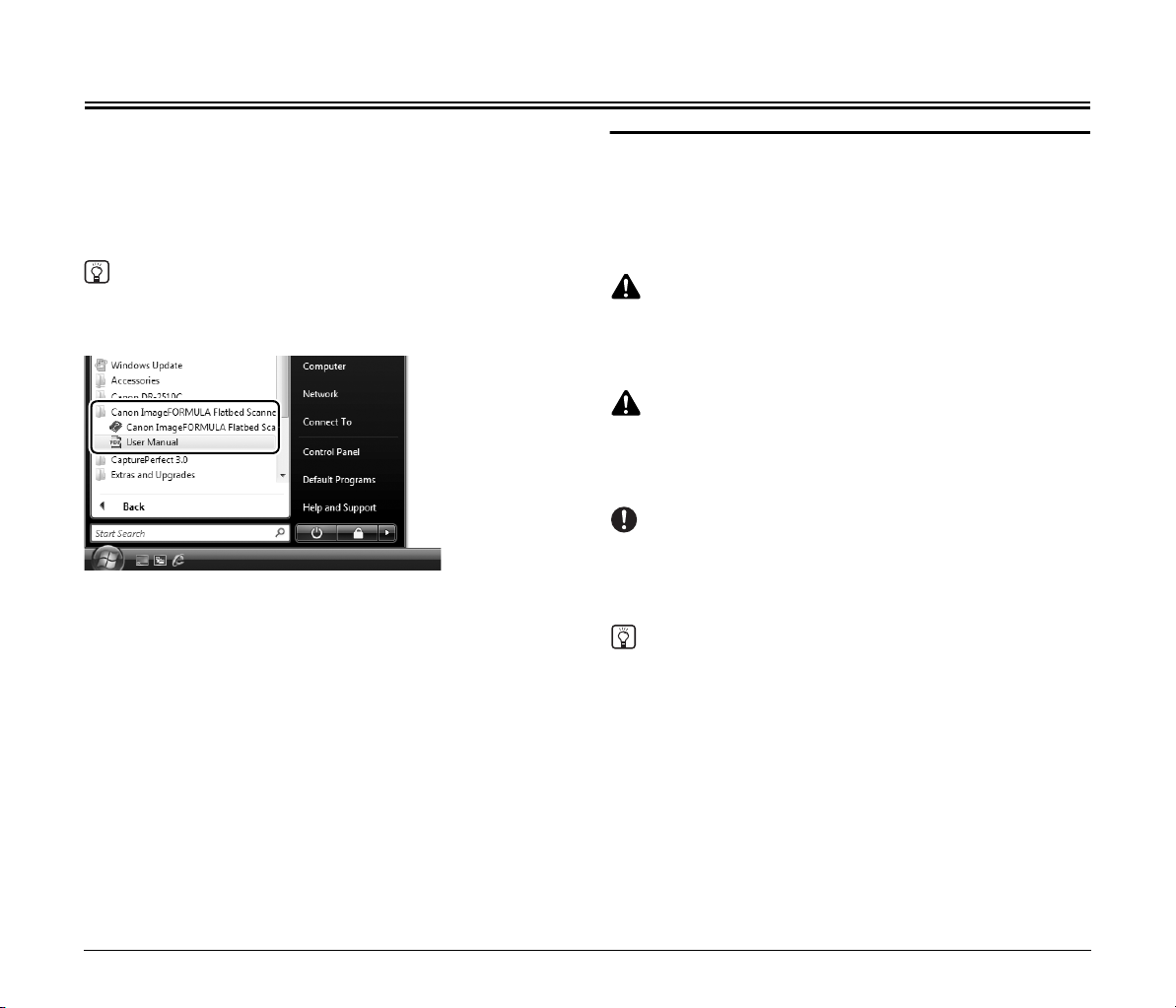
Úvod
POZNÁMKA
VÝSTRAHA
UPOZORNĚNÍ
DŮLEŽITÉ
POZNÁMKA
Děkujeme vám, že jste si zakoupili deskový skener Canon
imageFORMULA Flatbed Scanner Unit 101. Než začnete přístroj
používat, přečtěte si pozorně tuto i následující příručky, abyste se
seznámili s možnostmi zařízení a mohli maximálně využívat všechny
jeho funkce. Po přečtení uložte tuto příručku na bezpečné místo pro
případ, že ji budete v budoucnu potřebovat.
Elektronická verze příručky se v průběhu instalace softwaru
zinstalačního disku nainstaluje jako soubor PDF (Portable Document
Format – přenosný formát dokumentů) do následujícího umístění.
Symboly použité v této příručce
V této příručce jsou pro vysvětlení různých postupů, omezení
a bezpečnostních upozornění týkajících se manipulace použity
následující symboly. Jsou zde uvedeny rovněž instrukce, které je
třeba dodržovat v zájmu zajištění bezpečnosti.
Varuje před operacemi, které mohou v případě nesprávného provedení
způsobit smrt nebo poranění osob. Z důvodu bezpečného používání
zařízení dbejte vždy na tato varování.
Upozorňuje na operace, které by v případě nesprávného provedení
mohly vést ke zranění osob nebo poškození majetku. Z důvodu
bezpečného používání zařízení dbejte vždy na tato upozornění.
Označuje provozní požadavky a omezení. Vždy si důkladně přečtěte
tyto informace; zajistíte tím správné používání zařízení a vyhnete se
jeho poškození.
Označuje objasnění operace nebo obsahuje doplňková vysvětlení pro
určitý postup. Důrazně doporučujeme, abyste si tyto poznámky
pečlivě přečetli.
10
Page 11

Důležité bezpečnostní instrukce
170 mm
170 mm170 mm
V zájmu zajištění bezpečného provozu této skenovací desky si
přečtěte níže uvedená bezpečnostní varování a upozornění.
Místo instalace
Výkonnost skenovací desky je ovlivněna prostředím, ve kterém je
instalována. Zajistěte, aby místo, kde bude skenovací deska umístěna,
splňovalo následující požadavky na provozní prostředí.
● Dbejte na to, aby byl kolem skenovací desky zajištěn dostatečný
prostor pro její obsluhu, údržbu a ventilaci.
● Neinstalujte skenovací desku na místech vystavených přímému
slunečnímu záření. Pokud nemáte jinou možnost, zastiňte
skenovací desku závěsy.
● Nevhodné jsou také prašné prostory. Prach může nepříznivě
působit na vnitřní součásti skenovací desky.
● Vyhýbejte se teplým nebo vlhkým místům, jako je okolí
vodovodních kohoutků, ohřívačů vody nebo zvlhčovačů.
● Vyhýbejte se místům s případným výskytem výparů čpavku.
● Vyhýbejte se místům v blízkosti těkavých nebo hořlavých
chemikálií, jako je alkohol nebo ředidlo na barvy.
● Neinstalujte zařízení na místech vystavených otřesům.
● Nevystavujte skenovací desku rychlým změ
by místnost, v níž je skenovací deska umístěna, byla rychle vyhřátá
z nízké teploty, mohlo by uvnitř skenovací desky dojít ke kondenzaci
(vytvoření vodních kapiček). To může mít za následek viditelné snížení
kvality skenování.
● K dosažení optimální kvality skenování doporučujeme tyto provozní
podmínky:
Teplota místnosti: 10 až 32,5 °C
Vlhkost: relativní 20 až 80%
● Neinstalujte skenovací desku poblíž zařízení vytvářejících
magnetické pole (např. reproduktory, televizory nebo rádia).
nám teploty. Pokud
AC adaptér
● Připojte AC adaptér pouze k zásuvce s vhodným jmenovitým
napětím a frekvencí elektrického rozvodu (120 V, 60 Hz nebo
220240 V, 50/60 Hz, podle regionu).
● Do zásuvky, k níž je připojena skenovací deska, nezapojujte žádná
jiná elektrická zařízení. Používáte-li prodlužovací šňůru, ujistěte se,
zda splňuje požadavky na napájen skenovací desky.
● Nerozebírejte nebo neupravujte AC adaptér, je to nebezpečné.
● Pokud na napájecí šňůru opakovaně šlapete nebo na ni pokládáte
těžké předměty, můžete ji poškodit. Další používání poškozené
napájecí šňůry a AC adaptéru může vést k nehodě, jako je např.
požár nebo úraz elektrickým proudem.
● Před použitím kabel rozviňte.
● Netahejte přímo za napájecí šňůru. Při jejím odpojování ze zásuvky
uchopte šňůru za koncovku a vytáhněte ji.
● V okolí napájecího kabelu udržujte volný prostor, aby se v naléhavém
případě dal napájecí kabel snadno vytáhnout.
● Nepoužívejte jiný AC adaptér, než který je součástí dodávky
skenovací desky. Nepoužívejte AC adaptér, který je součástí
dodávky skenovací desky, s jinými produkty.
● V případě dotazů ohledně napájení se obrať
autorizovaného zástupce společnosti Canon nebo servisního
zástupce, který vám poskytne bližší informace.
te na místního
11
Page 12

Přemístění skenovací desky
VÝSTRAHA
UPOZORNĚNÍ
Přepínač zámku
● V případě přemístění skenovací desky nastavte přepínač zámku na
spodní straně do polohy , aby se skenovací jednotka zablokovala na
svém místě. Při přenášení držte skenovací desku oběma rukama, aby
neupadla na zem. Hmotnost skenovací desky je přibližně 3,5 kg.
● Než začnete skenovací desku používat, nezapomeňte nastavit
přepínač zámku na spodní straně skenovací desky do polohy ,
aby se skenovací jednotka uvolnila.
● Před přemístěním skeneru nezapomeňte odpojit kabel rozhraní
a AC adaptér. Pokud by se skenovací deska přenášela s těmito
kabely připojenými, vidlice a konektory by se mohly poškodit nebo
by mohlo dojít ke zranění osob nebo poškození skenovací desky.
Manipulace
■ V blízkosti skenovací desky nepoužívejte alkohol, benzen, aerosolové
spreje, ředidla nebo jiné hořlavé látky.
■ Nezkracujte, nepoškozujte ani neupravujte napájecí šňůru.
Na napájecí šňůru nepokládejte těžké předměty, za šňůru netahejte
ani ji nadměrně neohýbejte.
■ Nikdy nepřipojujte napájecí šňůru mokrýma rukama.
■ Skenovací desku nezapojujte do rozdvojky nebo prodlužovací šňůry.
■ Nesmotávejte napájecí šňůru a nedělejte na ní uzly, mohlo by dojít
k požáru nebo zasažení elektrickým proudem. Při zapojování šňůry
do sítě se ujistěte, že je zástrčka bezpečně a úplně zasunuta do
síťové zásuvky.
■ Nepoužívejte jiný napájecí kabel nebo AC adaptér, než které jsou
součástí dodávky skenovací desky.
■ Nerozebírejte skenovací desku a neupravujte ji.
■ Nerozebírejte nebo neupravujte AC adaptér, je to nebezpečné.
■ Při čištění skenovací desku vypněte a odpojte napájecí šňůru ze
zásuvky.
■ Skenovací desku čistěte navlh
K čištění nikdy nepoužívejte alkohol, benzen, ředidla ani jiné hořlavé
látky.
■ Pravidelně odpojujte napájecí šňůru ze zásuvky a čistěte zásuvku
a oblast okolo kolíků zástrčky suchým hadříkem, čímž zajistíte
odstranění veškerého prachu a nečistot. Ponecháte-li napájecí
šňůru připojenou v prašné nebo zakouřené oblasti po delší dobu,
může se kolem kolíků zástrčky nahromadit prach, který může
zvlhnout. To by mohlo způsobit elektrický zkrat a následný požár.
■ Pokud skenovací deska vydává nezvyklý hluk nebo je zdrojem
kouře, tepla či zápachu, nefunguje nebo dojde k jiným abnormálním
událostem při jejím používání, okamžitě vypněte síťový vypínač
a odpojte napájecí šňůru za zásuvky. Poté kontaktujte místního
autorizovaného zástupce společnosti Canon nebo servisního
zástupce, který vám poskytne bližší informace.
■ Chraňte skenovací desku před pády, nárazy a silnými otřesy.
Vpřípadě, že dojde k poškození skenovací desky, okamžitě
vypněte síťový spínač a odpojte napájecí šňůru ze zásuvky. Poté
kontaktujte místního autorizovaného zástupce společnosti Canon
nebo servisního zástupce a požádejte jej o servisní opravu.
■ Před přemístěním skenovací desky zkontrolujte, zda je vypnuta
a odpojená ze síťové zásuvky.
■ Neinstalujte skenovací desku na nestabilních a nakloněných plochách
ani v místech vystavených nadměrným otřesům. Mohlo by dojít k pádu
skenovací desky, který by mohl mít za následek poranění osob nebo
poškození skenovací desky.
■ Na skenovací desku nepokládejte malé kovové objekty, jako jsou
kancelářské sponky, šperky nebo skoby. Mohlo by se stát, že
některý z nich spadne do skenovací desky a způsobí požár nebo
úraz elektrickým proudem. V případě, že nějaký takovýto předmět
do skenovací desky spadne, okamžitě vypněte síťový vypínač
a odpojte napájecí šňůru ze zásuvky. Pot kontaktujte místního
autorizovaného zástupce společnosti Canon nebo servisního
zástupce a požádejte jej o servisní opravu.
■ Neumisťujte skenovací desku na prašné nebo vlhké místo. Mohlo
by dojít k požáru nebo úrazu elektrickým proudem.
■ Nepokládejte předměty na horní část skenovací desky, aby nedošlo
k jejich pádu s následným poraněním osob.
čeným a dobře vyždímaným hadříkem.
12
Page 13

■ Připojte AC adaptér pouze k zásuvce s vhodným jmenovitým
POZNÁMKA
napětím a frekvencí elektrického rozvodu (120 V, 60 Hz nebo
220240 V, 50/60 Hz, podle regionu).
■ Při odpojování uchopte napájecí šňůru pevně za její koncovku.
Netahejte přímo za síťovou šňůru; mohlo by dojít k poškození
elektrické izolace a odhalení vnitřních vodičů šňůry a následně
k požáru nebo zasažení elektrickým proudem.
■ V blízkosti elektrické zástrčky ponechte dostatečný prostor, aby
ji bylo možné kdykoliv snadno odpojit. Budou-li v okolí elektrické
zástrčky různé předměty, v případě nutnosti nebudete moci
skenovací desku rychle odpojit.
■ Dávejte pozor, aby do skenovací desky nevnikla voda a hořlavé
látky (alkohol, ředidlo na barvy, benzen atd.). Pokud by se tak stalo,
mohlo by dojít ke vzniku požáru nebo zasažení elektrickým
proudem.
■ Pokud skenovací desku nebudete delší dobu používat (například
přes noc), z bezpečnostních důvodů vypněte síťový spínač.
Z bezpečnostních důvodů také vypněte síťový spínač
napájecí šňůru ze zásuvky, pokud nebudete skener dlouho
používat, např. před dovolenou.
■ Kryt dokumentů otvírejte a zavírejte zlehka. V opačném případě by
mohlo dojít k závadě nebo poranění osob.
■ Při zavírání krytu dokumentů buďte opatrní, abyste si nepřiskřípli
ruce. Mohli byste si ruce poranit.
■ Netlačte na kryt dokumentů velkou silou. Mohlo dojít k poškození
skla, k poruše zařízení nebo ke zranění osob.
■ Na sklo skenovací desky nepokládejte nic jiného než skenované
dokumenty. Mohlo by dojít k závadě zařízení nebo poranění osob.
■ Pokud používáte skenovací desku v chladném prostředí, po jejím
zapnutí chvíli počkejte. Pokud tak neučiníte, může to vést k chybě
způsobené kondenzací.
a odpojte
Likvidace
V případě likvidace skenovací desky nebo AC adaptéru postupujte
podle místních předpisů a zákonů. V případě potřeby se obraťte na
místního autorizovaného prodejce produktů Canon.
Poslání skenovací desky do opravy
Jestliže je potřeba poslat skenovací desku do opravy, použijte její
původní přepravní obal. Po vložení skenovací desky do obalu ji
zajistěte pomocí balicího materiálu.
Funkce
Deskový skener 101 je určen k použití společně se skenery
dokumentů řady Canon DR. Tuto skenovací desku není možné
používat jako samostatnou jednotku.
Hlavní funkce skenovací desky jsou popsány dále.
● Podpora různých typů dokumentů
Po připojení deskového skeneru ke skeneru řady Canon DR je
možné skenovat s využitím skenovací desky. Skenovací deska
umožňuje skenování knih, časopisů, tenkých listů a řady dalších
dokumentů, které není možné skenovat pomocí podavače.
● Vysoká kvalita obrazu
Skenovací deska umožňuje skenování ve vysoké kvalitě s rozlišením
1200 dpi, v režimu 24bitových barev, v odstínech šedé a v černobílém
režimu.
● Kryt dokumentů navržený pro nepřerušované skenování
Výklopný kryt dokumentů je zkonstruován tak, aby zlepšoval
účinnost skenování tím, že dovoluje vyměňovat dokumenty bez
nutnosti otevření a zavření krytu dokumentů.
● Snadné skenování jedním stiskem tlačítka
Stiskem spouštěcího tlačítka se spustí funkce úlohy nebo skenovací
aplikace CaptureOnTouch a zahájí se skenování dokumentu
položeného na skenovací desce.
● Nepřerušovaný provoz dvou skenerů
Pomocí dvou skenerů je možné vytvořit jeden naskenovaný obraz
v rámci jednoho postupu skenování.
● Podpora velikosti stránky Legal
Umí skenovat dokumenty až do velikosti Legal.
Skenovací deska nepodporuje všechny možnosti skenování, které
nabízí připojený skener řady Canon DR. (Viz „Podporované funkce“
na str. 16.)
13
Page 14

Názvy a funkce dílů
1 Kryt dokumentů
Při uzavření tohoto krytu zůstanou během skenování dokumenty
na svém místě.
Tento kryt je možné vyklopit pro snadnou výměnu dokumentů
vprůběhu nepřerušovaného skenování více malých dokumentů.
2 Skenovací sklo
3 Kontrolka napájení
Tato kontrolka svítí, pokud je skenovací deska zapnutá, a bliká
vprůběhu skenování.
4 Tlačítko Stop
Stiskem tohoto tlačítka se přeruší probíhající skenování.
5 Tlačítko Start
Stiskem tohoto tlačítka se zahájí skenování dokumentu
položeného na skenovacím skle.
6 Přepínač zámku
Pomocí tohoto zámku je možné zajistit vnitřní skenovací jednotku
na místě.
7 Síťový spínač
Slouží k zapínání a vypínání skeneru.
8 Konektor USB (typ B)
Pomocí tohoto konektoru je možné skenovací desku připojit ke
skeneru, který používá AC adaptér.
Tento konektor není využit v případě, že se používá skener, který
nepoužívá AC adaptér.
9 Konektor USB (typ A)
Tento konektor slouží k připojení skenovací desky k počítači.
wa Napájecí konektor
Slouží k připojení AC adaptéru.
14
Page 15

Dokumenty
DŮLEŽITÉ
DŮLEŽITÉ
POZNÁMKA
Pozice dokumentu
A5R
Pozice dokumentu
LTR/A4
Pozice dokumentu
velikosti Legal
Skenovací deska umí skenovat dokumenty o velikosti od 216 mm do
356 mm.
Umísťování dokumentů
Otevřete kryt dokumentů a položte dokument na skenovací sklo podle
obrázku níže tak, aby skenovaná strana směřovala dolů. Dbejte, aby
spodní pravý roh skenované strany byl vyrovnán se spodním levým
rohem skenovacího skla. Zavřete kryt dokumentů.
• Na skenovací sklo nepokládejte nic kromě skenovaného dokumentu.
Jinak by mohlo dojít k poškození zařízení nebo zranění osob.
• Kryt dokumentů otvírejte a zavírejte zlehka. Použití síly by mohlo
způsobit poškození krytu, zničení skenovacího skla nebo zranění
osob.
• V závislosti na skenovací aplikaci může být při pokládání dokumentu
nutné vyrovnat horní levý roh dokumentu s horním pravým rohem
skenovacího skla.
• Film není možné skenovat.
•Dbejte, aby zvlněné nebo pomačkané dokumenty byly před
položením na skenovací desku vyrovnány, a v průběhu skenování
mírně zatlačte na kryt dokumentů.
Skenování s vyklopeným krytem
dokumentů
Kryt dokumentů je možné při vyklopení nastavit do dvou poloh. Tyto
pozice odkrývají plochu na skenovacím skle o velikosti A5R nebo
LTR/A4, což umožňuje snadné pokládání dokumentů při
nepřerušovaném skenování více dokumentů.
Nastavte kryt dokumentů do jedné ze tří pozic podle velikosti
dokumentu, který je položen na skenovací sklo.
Při vyklápění krytu dokumentů buďte opatrní, abyste si nepřiskřípli ruce.
Při skenování s vyklopeným krytem nezapomeňte kliknout na políčko
[Ambient Light Canceling Mode] [Režim zrušení okolního světla]
v části <Scanning Side> (Strana skenování) na obrazovce nastavení
ovladače. (Viz „Nastavení skeneru“ na str. 22.)
15
Page 16

Metody skenování
Skenování
ze skenovací
desky
Skenování z podavače
Po připojení skenovací desky ke skeneru nebo k počítači si můžete
vybrat jednu z následujících metod skenování dokumentů na základě
typu dokumentu a zamýšleného účelu.
Skenování ze skenovací desky
Skenovací deska slouží ke skenování dokumentů po jednotlivých
listech, jednostránkových dokumentů nebo dokumentů, které není
možné skenovat s využitím podavače.
Když položíte dokument na skenovací sklo a stisknete spouštěcí
tlačítko, spustí se funkce úlohy podporované skenovací deskou nebo
aplikace CaptureOnTouch a automaticky se zahájí skenování
dokumentu.
Je možné používat také skenovací aplikace, například CapturePerfect,
k zadání podrobnějších podmínek skenování před zahájením
samotného skenování.
Skenování z podavače
Podavač připojený ke skeneru řady Canon DR slouží k provádění
operací typu skenování vícestránkového dokumentu. Při skenování touto
metodou jsou operace připojeného skeneru řady Canon DR stejné jako
při samostatném použití skeneru. Podrobnosti o skenování z podavače
najdete v Uživatelské příručce připojeného skeneru řady Canon DR.
Omezení
• Aby bylo možné používat skenovací desku, je nutné nainstalovat
software z instalačního disku. (Viz stránku Návod k instalaci, která je
vložena do tohoto dokumentu.)
• Musí být nainstalován software, který řídí připojený skener řady
Canon DR (ovladač ISIS/TWAIN).
• Skenovací desku není možné používat jako samostatnou jednotku.
Je potřeba připojit skener řady Canon DR.
• Aby bylo možné používat skenovací desku, musí být zapnutá jak
skenovací deska, tak připojený skener řady Canon DR. Jestliže je
skenovací deska zapnutá a skener řady Canon DR není zapnutý,
není možné skenovat dokumenty ze skenovací desky. Naproti tomu
je možné skenovat dokumenty pomocí skeneru řady Canon DR, jeli
zapnutý, i když je skenovací deska vypnutá.
Podporované funkce
Aby bylo možné skenovat s využitím funkcí podporovaných skenovací
deskou, musí být tyto funkce podporovány také připojeným skenerem
řady Canon DR.
Podpora Funkce
• Narovnání
• Redukce moaré
•Zdůraznění hran
• Odstranění hranice
• Zabránění propíjení/
Odstranění pozadí
• Odstranění barvy/
vylepšení barev
• Čárové kódy
Podporováno
skenovací
deskou
• Detekce velikosti
stránky
• Automatická detekce
barev
•Pokročilé vylepšení
textu II
• Orientace dokumentu
• Odstranění otvorů
• Korekce gama
• Podávání pomocí
panelu
• MultiStream
• Detekce orientace
textu
16
Page 17

POZNÁMKA
Podpora Funkce
• Oboustranné
skenování
•Folio
• Obrácená strana
• Detekce svorek
•Ruční podávání
Není
podporováno
skenovací
deskou
•Při používání skeneru řady Canon DR pro skenování dokumentů
budou k dispozici všechny jeho podporované funkce.
• Výše uvedené funkce se mohou s příchodem novějších skenerů
řady Canon DR změnit.
•Ověření počtu
•Přidání
• Separace dávky
• Rychlé vylepšení textu
• Vlastní odstranění
barvy
•Přenos JPEG
•Pokročilé vylepšení
textu
• Vynechání prázdné
stránky
• Nastavení boční strany
• Detekce podávání více
listů
• Tiskárna
• Patchcode
• Priorita rychlosti
• Automatický jas
• Vlastní vylepšení barev
• Systém rychlého
obnovení
•Předskenování
•Okraj
17
Page 18

Skenování s funkcemi úloh/s aplikací CaptureOnTouch
DŮLEŽITÉ
DŮLEŽITÉ
POZNÁMKA
Tlačítko Start
Skenování s funkcemi úloh
Pomocí Nástroje pro registraci úlohy (Job Registration Tool) nebo
pomocí funkce úloh v aplikaci CaptureOnTouch je možné zaregistrovat
podmínky skenování jakožto úlohy. Zaregistrované úlohy je možné
provádět stiskem spouštěcího tlačítka na skenovací desce.
Pro využití funkce úloh je nutné mít následující software dodávaný se
skenery řady DR.
Skener řady Canon DR Požadovaný software
DR-2010C, DR-2510C,
DR-3010C
DR-6010C, DR-6050C,
DR-9050C
• Jestliže připojíte skenovací desku ke skeneru řady Canon DR, který
jste používali před zakoupením skenovací desky, si nezapomeňte
stáhnout nejnovější verzi výše uvedeného softwaru z webových
stránek podpory Canon (http://www.canon.com).
• Podrobnosti o kompatibilitě s novějšími modely, které nejsou
uvedeny výše, vám sdělí místní autorizovaný prodejce Canon.
CaptureOnTouch
Nástroj registrace úlohy
1 Zaregistrujte úlohu
Spusťte Nástroj pro registraci úloh nebo aplikaci CaptureOnTouch
a zaregistruje si úlohu. Podrobnosti najdete v nápovědě pro
Nástroj registrace úloh nebo pro aplikaci CaptureOnTouch.
2 Položte dokument (Viz str. 15).
3 Stiskněte spouštěcí tlačítko na skenovací desce.
Spustí se funkce úlohy nebo aplikace CaptureOnTouch
a automaticky se zahájí skenování dokumentu na skenovací
desce.
V době, kdy bliká indikátor napájení a probíhá skenování,
nehýbejte dokumentem položeným na skenovací sklo.
Zaregistrované úlohy je možné přiřadit také tlačítkům na
připojeném skeneru řady Canon DR (spouštěcí tlačítko nebo
tlačítka úloh v závislosti na modelu skeneru).
Skenování s aplikací CaptureOnTouch
Dokumenty položené na skenovací desce je možné skenovat s využitím
softwaru CaptureOnTouch určeného pro připojený skener.
Spouštěcímu tlačítku na skenovací desce i na připojeném skeneru řady
Canon DR je přiřazena funkce Rychlé skenování. Skenování je možné
zahájit stiskem spouštěcího tlačítka na skeneru, kde je položen
dokument.
Ostatní operace skenování jsou stejné jako při samostatném
používání skeneru řady Canon DR. Podrobnosti najdete v Uživatelské
příručce připojeného skeneru řady Canon DR.
18
Page 19

Skenování s CapturePerfect
POZNÁMKA
Software CapturePerfect, který je k dispozici pro připojený skener
řady Canon DR-, je možné před zahájením skenování použít k zadání
podmínek skenování a možností ukládání.
Dále je uvedeno, jak spustit aplikaci CapturePerfect a skenovat
dokumenty za použití funkce [Scan Batch to File] [Dávkové skenování
do souboru]. Při použití této metody skenování jsou dokumenty
skenovány na skenovací desce po jednotlivých listech a ukládány do
obrazového souboru.
Podrobné informace o použití ostatních metod naleznete v Provozní
příručce aplikace CapturePerfect 3.0.
1 Na hlavním panelu systému Windows klikněte na tlačítko
[Start] a vyberte položky [Všechny programy],
[CapturePerfect 3.0] a [CapturePerfect 3.0].
Spustí se aplikace CapturePerfect.
2 V nabídce [Scan] [Skenování] vyberte příkaz
[Select Scanner] [Vybrat skener].
Otevře se dialogové okno [Select Scanner] [Vybrat skener].
19
Page 20

3 Vyberte skener, který používáte (název připojeného
DŮLEŽITÉ
skeneru řady Canon DR by měl být doplněn popisem
„w/flatbed“), a klikněte na položku [Settings] [Nastavení].
Zobrazí se dialogové okno [Configure Device Settings]
[Konfigurace nastavení zařízení].
Jestliže jsou skenovací deska a skener řady Canon DR správně
propojeny, za názvem skeneru by se měl objevit popis „w/flatbed“
(se skenovací deskou). Jestliže je zobrazen pouze název
skeneru, zkuste provést novou instalaci softwaru z instalačního
disku přiloženého u skenovací desky.
4 Kliknutím na tlačítko [OK] ukončete výběr skeneru.
5 V nabídce [Scan] [Skenování] vyberte možnost
[Scan Batch to File] [Dávkové skenování do souboru].
6 Klikněte na možnost [Scanner Setting] [Nastavení
skeneru] a konfigurujte nastavení skeneru.
Otevře se dialogové okno vlastností ovladače skeneru.
Otevře se dialogové okno [Scan Batch to File Setting] [Nastavení
dávkového skenování do souboru].
20
Page 21

7 Nakonfigurujte nastavení [Main Scanner/Flatbed] [Hlavní
DŮLEŽITÉ
POZNÁMKA
skener/skenovací deska] skeneru.
Zvolte možnost [Flatbed] [Skenovací deska], jestliže je dokument
položený na skenovací desce, nebo zvolte možnost [Main Scanner]
[Hlavní skener], jestliže je dokument ve skeneru řady Canon DR-.
Jestliže zvolíte možnost [Auto], automaticky bude detekován
skener, kde je položený dokument.
8 Je-li potřeba, nakonfigurujte nastavení skeneru řady
Canon DR.
Kliknutím na tlačítko [More] [Více] se otevře dialog s nastavením
pro skener řady Canon DR. Po dokončení konfigurace nastavení
zavřete dialogové okno kliknutím na tlačítko [OK].
Podrobnosti o položkách nastavení naleznete v části Nápověda.
11 Vložte dokumenty, které mají být naskenovány, a
kliknutím na tlačítko [Save] [Uložit] spusťte skenování.
•Způsob vkládání dokumentů se liší v závislosti na nastavení
[Feeding Option] [Možnosti podávání]. Více informací viz
„Změna možnosti podávání pro skenování“ na str. 24.
•V době, kdy bliká indikátor napájení a probíhá skenování,
nehýbejte dokumentem položeným na skenovací sklo.
12 Když se zobrazí dialogové okno [Continue Scanning]
[Pokračovat ve skenování], ověřte, že je dokument
vložený, a klikněte buď na možnost [Continue Scanning]
[Pokračovat ve skenován] nebo na možnost [Stop
Scanning] [Zastavit skenování].
Jestliže v nabídce [Scan] [Skenování] není zaškrtnuta možnost
[Use Continue Scanning dialog] [Používat dialog Pokračovat ve
skenování], skenování skončí bez zobrazení dialogu [Continue
Scanning] [Pokračovat ve skenování].
9 Nakonfigurujte podmínky skenování.
Podrobnosti uvádí část viz „Nastavení skeneru“ na str. 22.
10 Zadejte název a formát souboru obrazu, který má být
uložen.
Podrobnosti týkající se dalších nastavení v dialogovém okně
[Scan Batch to File Setting] [Nastavení dávkového skenování
do souboru] najdete v Provozní příručce CapturePerfect 3.0.
21
Page 22

13 Po dokončení skenování vyberte v nabídce [File]
DŮLEŽITÉ
[Soubor] možnost [Exit] [Konec] a aplikace
CapturePerfect se ukončí.
Nastavení skeneru
Jestliže otevřete dialog nastavení skeneru s připojenou skenovací
deskou, můžete nakonfigurovat podmínky skenování pomocí
následujících hodnot nastavení.
Nejprve nakonfigurujte nastavení [Main Scanner/Flatbed] [Hlavní
skener/skenovací deska]. Nastavení v dialogu nastavení skeneru se
pro každou možnost výběru nastavení [Main Scanner/Flatbed] [Hlavní
skener/skenovací deska] uloží zvlášť. Jestliže v průběhu konfigurace
změníte možnost [Main Scanner/Flatbed] [Hlavní skener/skenovací
deska], všechna nastavení proveden před změnou budou zrušena.
[User Preference] [Uživatelské předvolby]
Zadejte název a klikněte na položku [Save] [Uložit]. Kdykoliv je
potřeba, můžete v dialogu nastavení vyvolat název a související
konfigurace.
[Main Scanner/Flatbed] [Hlavní skener/skenovací deska]
Volbou položky [Flatbed] [Skenovací deska] se budou skenovat
dokumenty položené na skenovací desce. Volbou položky [Main
Scanner] [Hlavní skener] se budou skenovat dokumenty vložené do
podavače připojeného skeneru řady Canon DR-.
Jestliže zvolíte možnost [Auto], automaticky bude detekován skener,
kde je položený dokument.
Více informací viz „Používání dvou skenerů“ na str. 26.
22
Page 23

[Mode] [Režim]
Vyberte režim skenování.
[Page Size] [Rozměry stránky]
Vyberte velikost stránky dokumentu, který budete skenovat.
Jestliže zvolíte možnost [Auto-detection] [Automatická detekce],
automaticky bude detekována velikost dokumentu. Rovněž tlačítko
[Settings] [Nastavení] bude aktivováno s touto volbou. Kliknutím na
tlačítko se otevře dialog pro zadání oblasti detekce na základě
velikosti dokumentu, který má být naskenován (celá plocha, plocha
A4, plocha A5R).
[Dots per inch] [Body na palec]
Zadejte rozlišení skenování.
[Brightness] [Jas]
Upravuje jas skenovaných obrazů.
[Contrast] [Kontrast]
Upravuje kontrast skenovaných obrazů.
[Scanning Side] [Skenovaná strana]
Při skenování dokumentů v podavači připojeného skeneru řady
Canon DR zvolte, které strany dokumentu se mají skenovat.
[Deskew] [Narovnat]
Kliknutím bude zajištěno, že pokud je dokument skenován našikmo,
zjistí se sklon stránky a naskenovaný obraz dokumentu se následně
vyrovná.
[Area] [Plocha]
Kliknutím se objeví dialog pro zadání plochy skenovaného
dokumentu.
[More] [Více]
Kliknutím se objeví dialog nastavení připojeného skeneru řady Canon DR
a pokročilé konfigurace podmínek skenování. Podrobnosti o nastavení
najdete v části Nápověda ovladače ISIS/TWAIN.
[Default] [Výchozí]
Vrátí celou konfiguraci v dialogu nastavení na původní hodnoty.
[Ambient Light Canceling Mode] [Režim zrušení okolního
světla]
Kliknutím bude zajištěno, že pokud skenujete dokumenty na
skenovací desce s otevřeným krytem dokumentů, světlo vnikající
uokrajů dokumentu bude z naskenovaných obrázků odebráno.
V závislosti na povaze okolního světla a dalších podmínkách
skenování se nemusí odebrání světla zcela podařit.
Toto nastavení je k dispozici, jen pokud je položka [Page Size]
[Velikost stránky] nastavena na A4 nebo menší. Jestliže aktivujete
položku [Ambient Light Canceling Mode] [Režim zrušení okolního světla]
a položka [Page Size] [Velikost stránky] je nastavena na možnost
[Autodetection] [Automatická detekce] a plocha detekce velikosti je
nastavena na možnost [All Area] [Celá plocha], pak plocha detekce
velikosti se automaticky změní na možnost [A4 area] [Plocha A4].
23
Page 24

Další metody skenování
V této části jsou popsány různé možnosti skenování.
Změna možnosti podávání pro skenování
Změna nastavení možnosti podávání v dialogu nastavení skeneru
může být užitečná při skenování vícestránkových dokumentů.
K dispozici jsou následující tři možnosti podávání:
● [Standard Feeding] [Standardní podávání]
Toto je standardní metoda podávání. Operace skenování se ukončí
poté, co jsou naskenovány dokumenty v každém skeneru.
● [Panel-Feeding] [Podávání pomocí panelu]
Když jsou naskenovány dokumenty v každém skeneru, skener
vstoupí do režimu pohotovosti a počká na vložení dalších
dokumentů. Po vložení dalších dokumentů a stisknutí tlačítka Start
skenování pokračuje.
● [Automatic Feeding] [Automatické podávání]
Pokud jsou vloženy další dokumenty po skončení podávání
dokumentu, skener automaticky detekuje tyto dokumenty
apokračuje ve skenování.
Tato možnost podávání platí jen pro dokumenty vložené do
podavače připojeného skeneru řady Canon DR-. Dokumenty na
skenovací desce nejsou automaticky detekovány.
Konfigurování možnosti podávání
Tato část popisuje způsob nastavení položky [Feeding Option]
[Možnost podávání] na hodnotu [Panel-Feeding] [Podávání z panelu].
1 Otevřete v aplikaci dialog nastavení skeneru.
Pokud používáte například aplikaci CapturePerfect, zvolte
položku [Scanner Setting] [Nastavení skeneru] v nabídce [Scan]
[Skenovat]. Podrobnosti o tom, jak otevírat dialog nastavení
v jiných aplikacích, najdete v příručkách příslušných aplikací.
2 Nakonfigurujte nastavení [Main Scanner/Flatbed]
[Hlavní skener/skenovací deska] skeneru.
Jestliže je dokument vložený do podavače připojeného skeneru
řady Canon DR, zvolte možnost [Main Scanner] [Hlavní skener].
Jestliže plánujete střídavě používat podavač i skenovac desku,
zvolte položku [Auto].
24
Page 25

3 Kliknutím na tlačítko [More] [Více] se otevře dialog
s nastavením pro skener řady Canon DR.
4 Klikněte na kartu [Others] [Ostatní].
5 Nastavte položku [Feeding Option] [Možnost podávání]
na hodnotu [Panel-Feeding] [Podávání z panelu].
6 Kliknutím na tlačítko [OK] zavřete obrazovku nastavení.
7 Kliknutím na tlačítko [OK] zavřete dialog nastavení.
8 Vložte dokument do skeneru a spusťte v aplikaci postup
skenování.
9 Stiskněte spouštěcí tlačítko na skeneru, kam je vložený
dokument.
Jestliže je dokument ve skeneru řady Canon DR, stiskem
spouštěcího tlačítka na skeneru se zahájí postup skenování.
Jestliže je dokument na skenovací desce, stiskem spouštěcího
tlačítka na skenovací desce se zahájí postup skenování.
Po skončení skenování dokumentu počká skener na vložení
dalšího dokumentu.
10 Vložte další dokument, který chcete naskenovat.
Jestliže jste v kroku 2 zvolili možnost [Auto] pro položku
[Main Scanner/Flatbed] [Hlavní skener/skenovací deska], můžete
dokument vložit buď do podavače, nebo na skenovací desku
a pokračovat ve skenování.
11 Opakujte kroky 9 a 10, dokud nejsou naskenovány
všechny dokumenty.
12 Po naskenování všech dokumentů stiskněte spouštěcí
tlačítko na skeneru.
Tím je postup skenování dokončen.
25
Page 26

Používání dvou skenerů
Nastavení položky [Main Scanner/Flatbed] [Hlavní skener/skenovací
deska] na hodnotu [Auto] v dialogu nastavení skeneru usnadňuje
skenování některých typů dokumentů jedním nebo druhým skenerem
nebo skenování s využitím obou skenerů.
Příklad 1: Skenování s využitím vhodného skeneru pro
každou operaci skenování
Pokud nakonfigurujete následující nastavení, můžete skenovat
dokumenty hodící se pro skenovací desku (např. jedna stránka
z knihy) nebo dokumenty hodící se do připojeného skeneru řady
Canon DR (např. jeden nebo více listů dokumentu), aniž by bylo nutné
zadávat skener.
[Main Scanner/Flatbed] [Hlavní skener/skenovací deska]:
[Auto]
[Feeding Option] [Možnost podávání]:
[Standard] [Standardní]
Příklad 2: Skenování různých typů dokumentů do
jednoho obrazového souboru
Pokud nakonfigurujete následující nastavení, můžete skenovat více
dokumentů různých typů (např. více stran z knihy a více listů
dokumentu) do jediného souboru.
[Main Scanner/Flatbed] [Hlavní skener/skenovací deska]:
[Auto]
[Feeding Option] [Možnost podávání]:
[Panel-Feeding] [Podávání z panelu]
Takto skenovat můžete například při skenování vícestránkového
formuláře žádosti a pasu.
(1) Spusťte skenování v aplikaci.
(2) Vložte formulář žádosti do skeneru řady Canon DR a stiskněte
spouštěcí tlačítko na skeneru řady DR.
(3) Po naskenování formuláře žádosti položte pas na skenovací
desku a stiskněte spouštěcí tlačítko na skenovací desce.
(4) Po skončení skenování stiskněte zastavovací tlačítko na
skenovací desce nebo na skeneru řady DR.
26
Page 27

Odstraňování potíží
Běžné problémy a jejich řešení
Tato část poskytuje doporučená řešení běžných problémů.
Pokud máte problém, který následující postupy neřeší, kontaktujte
místního autorizovaného zástupce společnosti Canon.
Problém 1 Skenovací desku se nedaří zapnout.
Řešení (1) Ujistěte se, zda je správně nastaven spínač napájení.
(2) Ujistěte se, zda je AC adaptér správně zapojen do
zásuvky.
Problém 2 Počítač nerozezná skenovací desku.
Řešení (1) Zkontrolujte, zda je skenovací deska správně
připojena k počítači prostřednictvím USB kabelu.
(2) Zkontrolujte, zda jsou skenery (jak skenovací deska,
tak připojený skener řady Canon DR-) zapnuté.
Jestliže je skenovací deska zapnutá a skener řady
Canon DR je vypnutý, není možné pracovat se
skenovací deskou. Pokud se skener nedaří zapnout,
přečtěte si řešení Problému 1.
(3) Je možné, že USB rozhraní počítače nepodporuje
skenovací desku. U této skenovací desky není
zaručeno, že bude fungovat se všemi typy rozhraní
USB.
(4) Zkontrolujte, zda je skenovací deska připojena
kpočítači pomocí dodaného USB kabelu. U této
skenovací desky není zaručeno, že bude fungovat
se všemi dostupnými USB kabely.
(5) Pokud je skenovací deska připojena k počíta
prostřednictvím USB rozbočovače, zkuste rozbočovač
odpojit a připojit skenovací desku k počítači přímo.
Problém 3 V naskenovaném obraze se objevují bíle čáry nebo
pruhy.
Řešení Vyčistěte skenovací sklo. Při čištění lepivých nečistot jako
lepidlo nebo korekční tekutina z míst odpovídajících čarám
se snažte užívat co nejmenší tlak na čištěné oblasti. Pokud
toto čištění problém nevyřeší, může to znamenat, že
vnitřní část skla je poškrábaná. V tomto případě se obraťte
na místního autorizovaného prodejce společnosti Canon.
či
Problém 4 Text není v naskenovaných obrazech vylepšen,
přestože v dialogu nastavení ovladače ISIS/TWAIN
ve skeneru řady Canon DR je zapnutý režim
vylepšení textu.
Řešení Tato skenovací deska podporuje pouze Pokročilé
vylepšení textu II. Jestliže skenujete dokument pomocí
skenovací desky s jiným režimem vylepšení textu,
výsledkem bude černobílý obraz. Ostatní režimy vylepšení
textu budou správně fungovat při skenování dokumentu
pomocí p
Problém 5 Skener není rozpoznán počítačem, ale skenování se
spustí.
Řešení Zkontrolujte pozici spínače zámku na spodní straně
skenovací desky (Viz str. 12). Jestliže je spínač
v uzamknuté pozici, nastavte jej do odemknuté pozice.
Problém 6 Po stisknutí spouštěcího tlačítka nejsou spuštěny
funkce úlohy.
Řešení Jestliže je spuštěna jiná aplikace používající ovladač
skenovací desky, skenovací funkce úlohy je vypnutá.
řipojeného skeneru řady Canon DR.
27
Page 28

Dodatek
VÝSTRAHA
UPOZORNĚNÍ
Přítlačnou desku
Skenovací sklo
Běžné čištění
Abyste udrželi dobrou kvalitu skenování, čistěte skenovací desku
pravidelně.
Před čištěním skenovací desku z bezpečnostních důvodů vypněte
a odpojte napájecí šňůru ze zásuvky.
K čištění skenovací desky nepoužívejte čisticí spreje. Mohlo by dojít
knamočení přesných mechanismů a k jejich následnému selhání.
Nikdy k čištění skenovací desky nepoužívejte alkohol, benzen, ředidla
ani jiná rozpouštědla. Mohlo by dojít k odbarvení, deformaci nebo
rozpuštění povrchu skeneru nebo k požáru i úrazu elektrickým proudem.
Čištění skenovací desky
K čištění vnějších částí skenovací desky použijte důkladně
vyždímanou utěrku namočenou do vody a poté je otřete suchým
čistým hadříkem.
Čištění skenovacího skla a přítlačné
desky
Pokud se na naskenovaných dokumentech objevují pruhy se
skenované dokumenty ušpiní, je pravděpodobné, že skenovací sklo
apřítlačná deska jsou špinavé. Pravidelně je čistěte.
1 Kryt dokumentů jemně otevřete a skenovací sklo
ipřítlačnou desku otřete suchým měkkým hadříkem.
2 Zavřete jemně kryt dokumentů.
Při použití nadměrné síly při zavírání krytu dokumentů by mohlo
dojít k poškození skla, k poruše zařízení nebo ke zranění osob.
28
Page 29

Specifikace
Hlavní jednotka
Typ Stolní skenovací deska
Velikost skenovatelného dokumentu
Šířka: 216 mm
Délka: 356 mm
Skenovací snímač
CCD
Zdroj světla LED
Skenovaná stranajedna
Režimy skenování
Černobílý, Difuze chyb, 256 úrovní šedé, Pokročilé
vylepšení barev II a 24bitové barvy
Rozlišení skenování (Primární směr skenování x Sekundární směr
skenování)
100 x 100 dpi/150 x 150 dpi/200 x 200 dpi
240 x 240 dpi/300 x 300 dpi/400 x 400 dpi
600 x 600 dpi/1.200 x 1.200 dpi
Rychlost skenování
(Podmínky: Procesor Pentium 4 3.2 GHz, 1 GB paměti, velikost
dokumentů LTR/A4)
24bitové barvy 1.200 dpi 37 sek.
600 dpi 10 sek.
400 dpi 8 sek.
300 dpi 4 sek.
200 dpi 3 sek.
150 dpi 3 sek.
100 dpi 3 sek.
Stupně šedi 1.200 dpi 35 sek.
600 dpi 6 sek.
400 dpi 5 sek.
300 dpi 3 sek.
200 dpi 3 sek.
150 dpi 3 sek.
100 dpi 3 sek.
Rozhraní Hi-Speed USB 2.0 (Typ A x 1, Typ B x 1)
Vnější rozměry
290 mm x 513 mm x 88,5 mm (Š x H x V)
Hmotnost (bez AC adaptéru)
Přibližně 3,5 kg
Napájení (s použitím AC adaptéru)
DC 24 V, 2,2 A
Spotřeba energie
Skenování: Maximum 15,2 W
V režimu spánku: Maximum 5,1 W
S vypnutým napájením: Maximum 0,5 W
Hlučnost Ne více než 59 dB
Provozní prostředí
Teplota: 10 °C až 32,5 °C
Vlhkost: 20% až 80% RH
AC adaptér (typ 100 až 240 V)
Číslo modelu MG1-4314
Vstup AC 100 až 240 V, 50/60 Hz, 65 VA až 82 VA
Výstup DC 24 V, 2,2 A
Hmotnost Přibližně 0,4 kg (včetně napájecího kabelu)
Doporučené provozní prostředí
Procesor: Intel Core 2 Duo 3,0 GHz nebo rychlejší
Paměť: 1 GB nebo více
Pevný disk: 1 GB nebo více volného místa
Monitor: Rozlišení 1.024 x 768 (XGA) nebo vyšší
USB rozhraní: Hi-Speed USB 2.0
Ostatní: Jednotka CD-ROM
Operační systém:
Microsoft Windows 2000 Professional SP4 nebo
novější
Microsoft Windows XP SP3 nebo novější
Microsoft Windows XP x64 SP2 nebo novější
(32bitové a 64bitové vydání)
Microsoft Windows Vista SP2 nebo novější (32bitové
a 64bitové vydání)
Microsoft Windows 7 (32bitové nebo 64bitové vydání)
29
Page 30

Obrázek s vnějšími rozměry
290 mm
513 mm
554 mm
504 mm
79 mm
30
Page 31

CANON ELECTRONICS INC.
1248, SHIMOKAGEMORI, CHICHIBU-SHI, SAITAMA 369-1892, JAPAN
CANON U.S.A. INC.
ONE CANON PLAZA, LAKE SUCCESS, N.Y. 11042, U.S.A.
CANON CANADA INC.
6390 DIXIE ROAD, MISSISSAUGA, ONTARIO L5T 1P7, CANADA
CANON EUROPA N.V.
BOVENKERKERWEG 59-61, P.O.BOX 2262, 1180 EG AMSTELVEEN, THE NETHERLANDS
CANON LATIN AMERICA, INC.
703 WATERFORD WAY, SUITE 400 MIAMI, FLORIDA 33126, U.S.A.
CANON AUSTRALIA PTY. LTD.
1 THOMAS HOLT DRIVE, NORTH RYDE, SYDNEY. N.S.W, 2113. AUSTRALIA
CANON SINGAPORE PTE. LTD.
1 HARBOUR FRONT AVENUE #04-01, KEPPEL BAY TOWER, SINGAPORE 098632
CANON HONGKONG COMPANY LTD.
19TH FLOOR, THE METROPOLIS TOWER, 10 METROPOLIS DRIVE, HUNGHOM, KOWLOON, HONG KONG.
CANON KOREA BUSINESS SOLUTIONS INC.
168-12 SAMSEONG-DONG, GANGNAM-GU, SEOUL, KOREA
© CANON ELECTRONICS INC. 2010
